Page 1

ЦИФРОВАЯ ФОТОКАМЕРА
FE-130/X-720/X-740
FE-140/X-725
Полное
руководство
Благодарим вас за приобретение цифровой фотокамеры Olympus. Чтобы получить
удовольствие от эффективной работы фотокамеры и продлить срок её службы,
прежде чем начать пользоваться своей новой фотокамерой, пожалуйста,
внимательно прочтите инструкции. Сохраните данное руководство, чтобы в
дальнейшем использовать его для справки.
Прежде чем снимать важные фотографии, рекомендуем вам сделать пробные
снимки, чтобы привыкнуть к новой фотокамере.
С целью непрерывного улучшения своих изделий компания Olympus оставляет за
собой право обновлять или изменять информацию в данном руководстве.
Используемые в этом руководстве изображения на ЖК-экране и иллюстрации
фотокамеры могут не полностью соответствовать реальному изделию. Все
изображения, приведенные в этом руководстве, соответствуют модели FE-130/X-720/
X-740.
Подробные описания всех функций,
которые помогут максимально
реализовать возможности вашей
фотокамеры.
Page 2
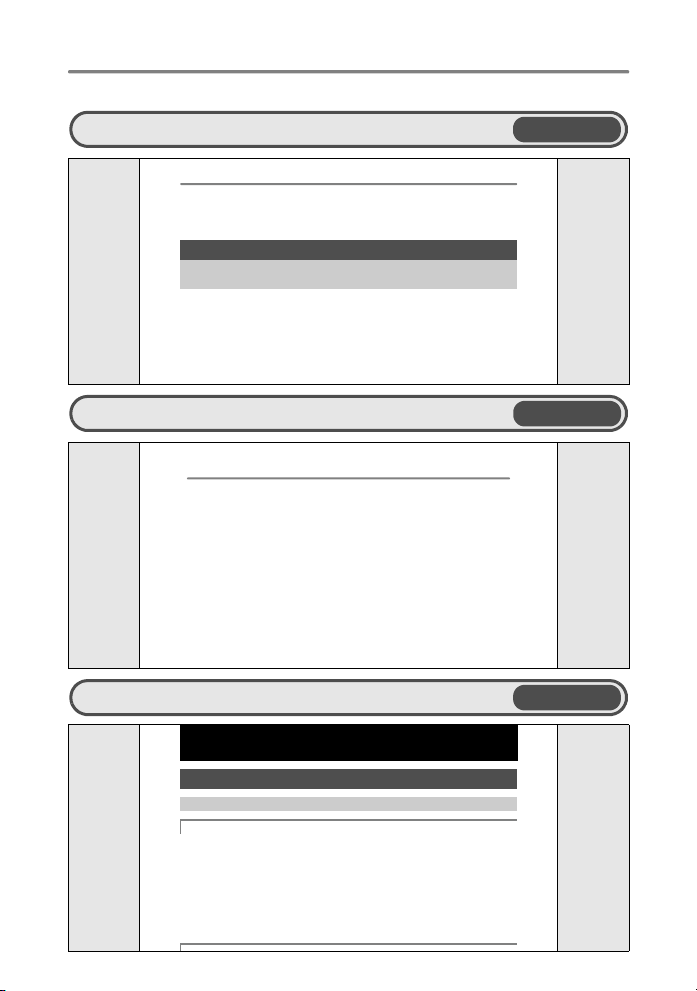
Как использовать данное руководство
ɪɭ
Поиск темы XXXОглавление
Ɉɝɥɚɜɥɟɧɢɟ
Ʉɚɤ ɢɫɩ ɨɥɶɡɨɜɚɬɶ ɞɚɧɧɨɟ ɪɭɤɨɜɨɞɫɬɜɨ .................................................... 2
Ɉɝɥɚɜɥɟɧɢɟ ................................................................................................ 3
1 Ʉɧɨɩɨɱɧɵɟ ɨɩɟɪɚɰɢɢ .........................................8
ɍɡɧɚɣɬɟ ɨ ɮɭɧɤɰɢɹɯ ɤ ɧɨɩɨɤ ɮɨɬɨɤɚɦɟɪɵ , ɢɫɩɨɥɶɡɭɹ ɩɪɢɜɟɞɟɧɧɵɟ
ɢɥɸɫɬɪɚɰɢɢ ɢ ɩɨɩɪɨɛɨɜɚɜ ɜɨɫɩɨɥɶɡɨɜɚɬɶɫɹ ɢɦɢ ɧɚ ɫɚɦɨɣ ɤɚɦɟɪɟ.
Ʉɧɨɩɤɚ POWER ................ȼɤɥɸɱɟɧɢɟ ɢ ɜɵɤɥɸɱɟɧɢɟ ɮɨɬɨɤɚɦɟɪɵ 8
Ʉɧɨɩɤɚ ɫɩɭɫɤɚ................................................. ɋɴɺɦɤɚ ɮɨɬɨɝɪɚɮɢɢ 8
Ʉɧɨɩɤɚ q (ɉɪɨɫɦɨɬɪ) .......... ɉɟɪɟɤɥɸɱɟɧɢɟ ɜ ɪɟɠɢɦ ɩɪ ɨɫɦɨɬɪɚ/
Ʉɧɨɩɤɚ K (ɋɴɟɦɤɚ) .....................ɉɟɪɟɤɥɸɱɟɧɢɟ ɜ ɪɟɠɢɦ ɫɴɟɦɤɢ 9
Ⱦɢɫɤ ɪɟɠɢɦɨɜ ................ɉɟɪɟɤɥɸɱɟɧɢɟ ɦɟɠɞɭ ɪɟɠɢɦɚɦɢ ɫɴɟɦɤɢ 9
h ....................... ɋɴɺɦɤɚ ɮɨɬɨɝɪɚɮɢɱɟɫɤɨɝɨ ɢɡɨɛɪɚɠɟɧɢɹ 9
Поиск термина XXXУказатель
ɍɤɚɡɚɬɟɥɶ
Ⱥ
ȺȼɌɈ (ȼɫɩɵɲɤɚ) .............................. 13
ȺȼɌɈ (ɋɴɟɦɤɚ) h ........................9
ȺȼɌɈɉɈɊɌɊȿɌ
Ⱥɜɬɨɫɩɭɫɤɨɦ... .................................. 13
Ⱥɜɬɨɮɨɤɭɫ ................................. ...... 57
Ⱥɤɤɭɦɭɥɹɬɨɪ .............................. 70, 74
ȺɍɄɐɂɈɇ i ..................................2 1
Ȼ
Ȼɚɬɚɪɟɣɧɵɣ ɨɬɫɟɤ/ɤɪɵɲɤɚ ɤɚɪɬɵ
ȼ
ȼɂȾȿɈȼɕɏɈȾ ................. ...............31
Целевой поиск
R
.......................... 21
................................... .................. 72
XXX
Советы и сведения по съемке
ɜɤɥɸɱɟɧɢɟ ɢ ɜɵɤɥɸɱɟɧɢɟ ɮɨɬɨɤɚɦɟɪɵ 9
Ɂɚɳɢɬɚ 0 ............................... ....... 22
Ɂɟɥɺɧɵɣ........ ................................... 60
Ɂɟɥɟɧɵɣ ɢɧɞɢɤɚɬɨɪ ........................... 8
3yɦ............................ ........................ 11
ɂ
ɂɡɦɟɧɟɧɢɟ ɪɚɡɦɟɪɨɜ Q...... ......... 26
ɂɇȾȿɄɋ ..................... ...................... 25
ɂɇȾȿɄɋ ȼɋȿ .................... ............... 35
ɂɧɞɢɤɚɬɨɪ..... ................................... 60
ɂɧɞɢɤɚɬɨɪ ɚɜɬɨɫɩɭɫɤɚ .............. 13, 60
ɂɧɞɢɤɚɬɨɪ ɨɛɪɚɳɟɧɢɹ ɤ ɤɚɪɬɟ
.................................. ........ 50, 60, 73
ɂɧɞɢɤɚɬɨɪ ɩɚɦɹɬɢ .................. ......... 56
ɂɧɞɢɤɚɬɨɪ ɩɪɢɛɥɢɠɟɧɢɹ ................ 18
ɂɧɫɬ
ɤɰɢɹ ɩɨ ɜɵɩɨɥɧɟɧɢɸ
gстр.3
gстр.77
gстр.55
5 Как лучше узнать свою фотокам еру
Ʉɚɤ ɥɭɱɲɟ ɭɡɧɚɬɶ ɫɜɨɸ ɮɨɬɨɤɚɦɟɪɭ
5
ɋɨɜɟɬɵ ɢ ɫɜɟɞɟɧɢɹ ɩɨ ɫɴɟɦɤɟ
ɋɨɜɟɬɵ ɩɟɪɟɞ ɧɚɱɚɥɨɦ ɫɴɟɦɤɢ
Ɏɨɬɨɤɚɦɟɪɚ ɧɟ ɜɤɥɸɱɚɟɬɫɹ, ɞɚɠɟ ɟɫɥɢ ɜɫɬɚɜɥɟɧ ɚɤɤɭɦɭɥɹɬɨɪ
Ⱥɤɤɭɦɭɥɹɬɨɪɵ ɭcɬaɧɨɜɥɟɧɵ ɧɟɩɪɚɜɢɥɶɧɨ
• ɍɫɬɚɧɨɜɢɬɟ ɚɤɤɭɦɭɥɹɬɨɪɵ ɩɪɚɜɢɥɶɧɨ.
Ɋɚɡɪɹɠɟɧɵ ɚɤɤɭɦɭɥɹɬɨɪɵ.
• Ɂɚɦɟɧɢɬɟ ɚɤɤɭɦɭɥɹɬɨɪɵ ɧɨɜɵɦɢ ɢɥɢ ɡɚɪɹɞɢɬɟ ɢx.
Ⱥɤɤɭɦɭɥɹɬɨɪ ɜɪɟɦɟɧɧɨ ɩɨɬɟɪɹɥɪɚɛɨɬɨɫɩɨɫɨɛɧɨɫɬɶ ɢɡ-ɡɚ ɨɯɥɚɠɞɟɧɢɹ
• Ɋɚɛɨɬɨɫɩɨɫɨɛɧɨɫɬɶ ɚɤɤɭɦɭɥɹɬɨɪɚ ɭɯɭɞɲɚɟɬɫɹ ɩɪɢ ɧɢɡɤɢɯ ɬɟɦɩɟɪɚɬɭɪɚɯ, ɢ
ɟɝɨ ɡɚɪɹɞɚ ɦɨɠɟɬ ɛɵɬɶ ɧɟɞɨɫɬɚɬɨɱɧɨ ɞɥɹ ɜɤɥɸɱɟɧɢɹ ɮɨɬɨɤɚɦɟɪɵ. ȼɵɧɶɬɟ
ɚɤɤɭɦɭɥɹɬɨɪ ɢ ɩɪɨɝɪɟɣɬɟ ɟɝɨ, ɩɨɥɨɠɢɜ ɧɚ ɧɟɤɨɬɨɪɨɟ ɜɪɟɦɹ ɜ ɤɚɪɦɚɧ.
2
Page 3
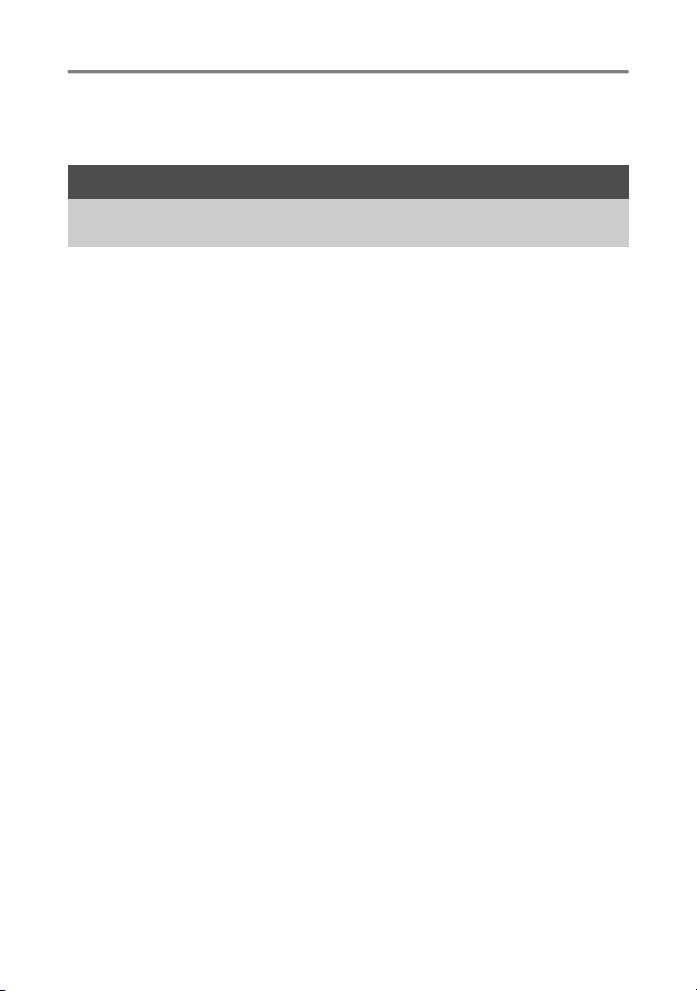
Оглавление
Как использовать данное руководство.................................................... 2
Оглавление ................................................................................................ 3
1 Кнопочные операции .........................................8
Узнайте о функциях кнопок фотокамеры, используя приведенные
илюстрации и попробовав воспользоваться ими на самой камере.
Кнопка POWER................ Включение и выключение фотокамеры 8
Кнопка спуска ................................................. Съёмка фотографии 8
Кнопка q (Просмотр) .......... Переключение в режим просмотра/
включение и выключение фотокамеры 9
Кнопка K (Съемка)..................... Переключение в режим съемки 9
Диск режимов ................Переключение между режимами съемки 9
h ....................... Съёмка фотографического изображения 9
i, l, k, L, j, SCN ........ Фотосъемка с использованием
базовой программы, которая соответствует ситуации 9
h ..........Фотосъемка со снижением размытия изображения 10
n........................................................................... Видеозапись 10
....................... Следуйте подсказкам по съемке, чтобы задать
GUIDE
параметры съемки
Рычаг зума....................Приближение при съёмке/при проcмoтрe
крупным планом 11
Кнопка MENU.................................... Отображение главного меню 12
Клавиши курсора (O/N/X/Y) ......................................................... 12
Кнопка F.......................................................................................... 12
Кнопка OF ............................... Изменение яркости изображения 12
Кнопка X&................................ Включение режима макросъёмки 12
Кнопка NY ................................................. Съёмка с автоспуском 13
Кнопка Y# .................................................... Съёмка со вспышкой 13
Кнопка S.................................................... Удаление фотоснимков 13
Кнопкa < ...............................................................................Печать 13
Кнопка DISP./E
...... Изменение режима отображения информации/
отображение подсказок по меню
10
14
3
Page 4
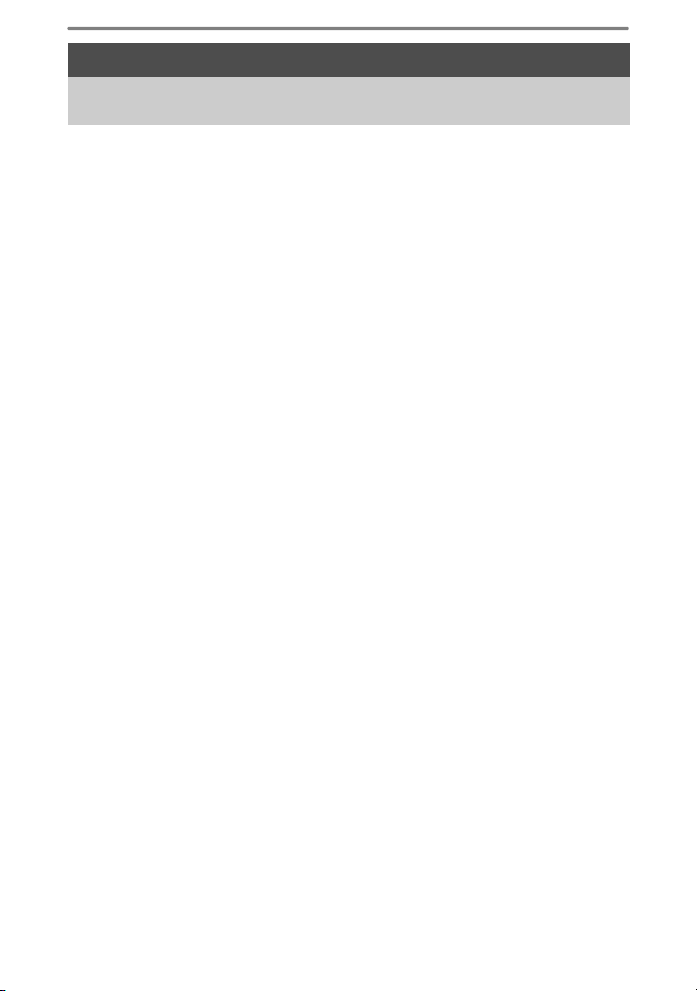
2 Операции меню ................................................. 15
Узнайте всё о меню – от основных операций до функций каждого
меню с различными настройками.
О структуре меню .................................................................................... 15
Использование меню............................................................................... 16
Меню режимов съемки ............................................................................ 18
МЕНЮ КАМЕРЫ................................................................................ 18
ЦИФРОВОЙ ЗУМ..................... Приближение объекта съёмки 18
ПАНОРАМА ............................Создание панорамного снимка 19
КАЧ-ВО ИЗОБР. ...................... Изменение качества изображения 20
СБРОС ......Сброс настроек и установка настроек по умолчанию 20
SCN (Базовый режим) ...............Фотосъёмка с выбором базового
режима в соответствии с условиями съёмки 21
Меню режима просмотра ........................................................................ 22
МЕНЮ ПРОСМ.................................................................................. 22
0...........................................................Защита фотоснимков 22
y ............................................................Поворот изображения 23
СЛАЙДШОУ ............................ Автоматический просмотр снимков 23
ВОСПР. ВИДЕО ..........................Воспроизведение видеороликов 24
КАЛЕНДАРЬ .................................Просмотр снимков в календарe25
ИНДЕКС ........................Просмотр на экране нескольких кадров в
виде индекса 25
УДАЛЕНИЕ .........................................................Удаление снимков 25
ВЫБР. ФOTO ........................... Удаление выбранных снимков 25
УДАЛ.ВСЕ
РЕДАКТ. ..........................................Редактирование фотоснимков 26
Q ......................................Изменение размера изображения 26
P .......................... Изменение масштаба части изображения 26
УБР. КР.ГЛАЗ............ Корректировка эффекта “красных глаз”26
Ч/Б ....................Перевод изображения в черно-белый режим 26
СЕПИЯ ......................... Применение к снимку эффекта сепии 26
КАДР.................................. Добавление рамки к изображению 26
ЗАГОЛОВОК ...............Добавление заголовка к изображению 27
КАЛЕНДАРЬ...........Добавление к изображениям календарей 27
МАКЕТ............Размещение и сочетание нескольких снимков 27
ЯРКОСТЬ ............................ Изменение яркости изображения 28
НАСЫЩЕН..................... Изменение цветовой насыщенности
НACTP. ПЕЧАТИ .................. Резервирование для печати (DPOF) 28
Меню НАСТРОЙКА.................................................................................. 29
ФОРМАТ. ......................Форматирование встроенной памяти или
4
..........Удаление всех снимков во встроенной памяти
или на карте
изображения 28
карты памяти 29
25
Page 5
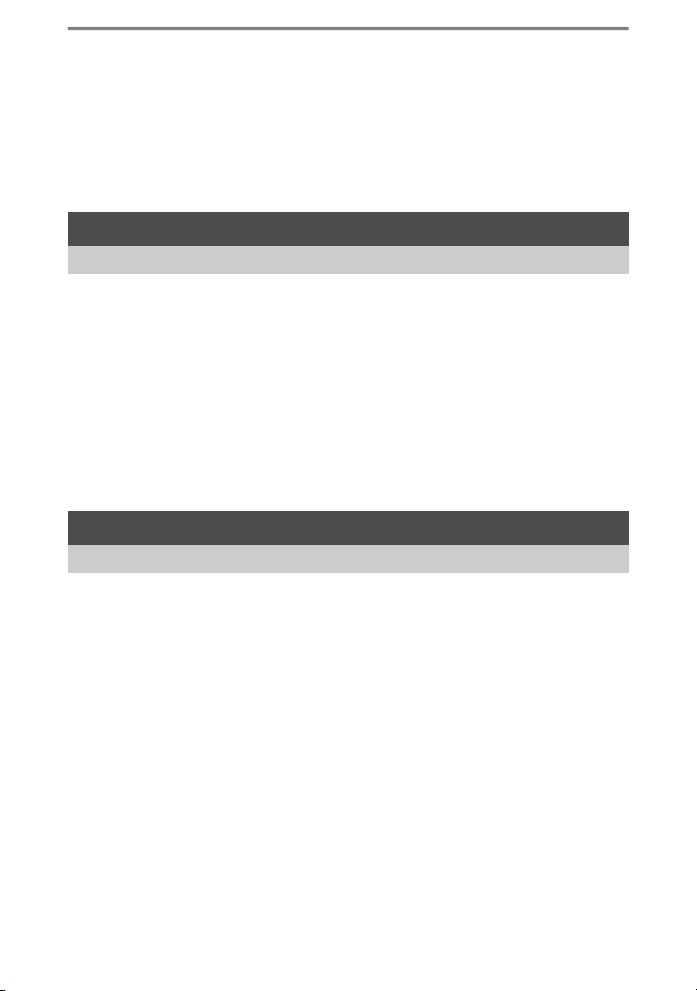
РЕЗЕРВ....Копирование снимков из встроенной памяти на карту 29
W................................................Выбор языка текста нa экранe29
ЦВЕТ ................................................. Выбор цвета экранных меню 30
PIXEL MAPPING ..... Настройка функции обработки изображения 30
s ..................................................... Настройка яркости монитора 30
X .........................................................Установка даты и времени 30
ВИДЕОВЫХОД .................Просмотр изображений на телевизоре 31
3 Вывод снимков на печать...............................32
Узнайте, как пеpeнocить снятые вами фотографии.
Прямая печать (PictBridge)...................................................................... 33
Использование функции прямой печати......................................... 33
Вывод снимков на печать................................................................. 33
Другие режимы и настройки печати (НАСТР ПЕЧАТИ) ................. 35
Настройки печати (DPOF) ....................................................................... 39
Как выполнить резервирование настроек печати .......................... 39
Покадровое резервирование ........................................................... 40
Резервирование всех кадров........................................................... 41
Сброс резервирования печати......................................................... 42
4
Подсоединение фотокамеры к компьютеру
Узнайте, как переносить снимки в компьютер и сохранять их.
Последовательность действий............................................................... 43
Использование программы OLYMPUS Master....................................... 43
Что представляет собой OLYMPUS Master? .................................. 43
Установите программу OLYMPUS Master ....................................... 44
Подсоединение фотокамеры к компьютеру .......................................... 48
Запустите программу OLYMPUS Master ................................................ 49
Просмотр на компьютере изображений с фотокамеры........................ 50
Загрузка и сохранение изображений............................................... 50
Просмотр фотоснимков и видеозаписей ............................................... 52
Вывод снимков на печать........................................................................ 53
Загрузка изображений в компьютер без использования OLYMPUS
Master.................................................................................................... 54
....43
5
Page 6
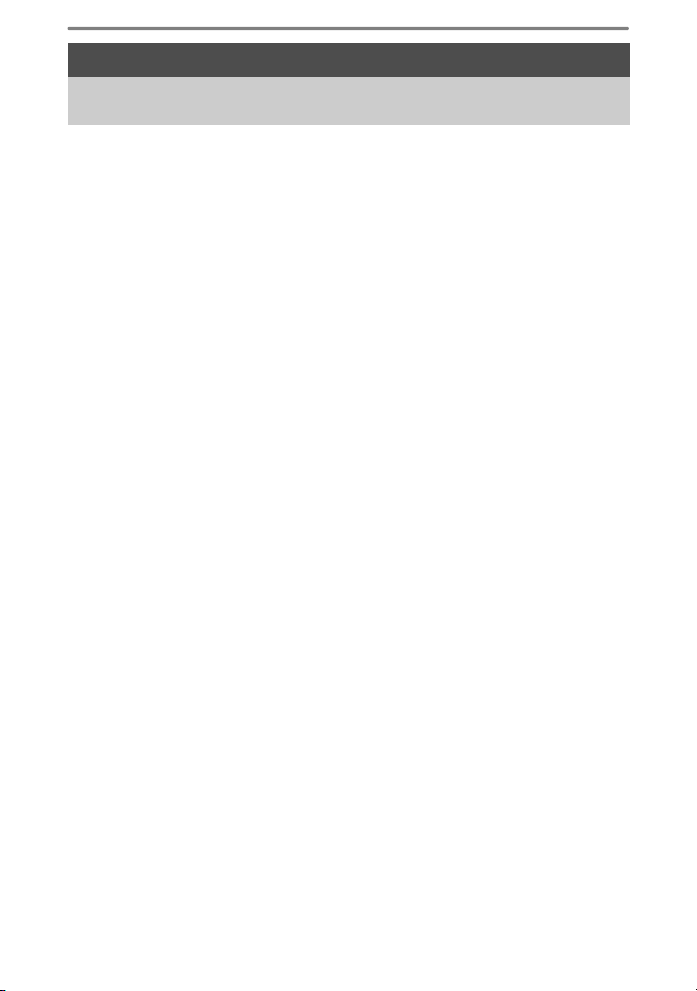
5 Как лучше узнать свою фотокамеру .............55
Узнайте больше о своей фотокамере и о том, что делать, когда у вас
возникают вопросы по её работе.
Советы и сведения по съемке................................................................ 55
Советы перед началом съемки........................................................ 55
Фотокамера не включается, даже если вставлен аккумулятор
При нажатии кнопки спуска не осуществляется съемка......... 55
Неправильные дата и время ..................................................... 56
Советы по съемке ............................................................................. 56
Фокусировка на объекте ............................................................ 56
Трудные для фокусировки объекты ......................................... 57
Фотосъёмка без размытия изображения ................................. 57
Фотосъёмка без вспышки .......................................................... 58
Снимок получился слишком зернистым................................... 58
Съёмка сюжетов со светлым песком на пляже или со снегом
Съемка объекта против света................................................... 58
Дополнительные советы и сведения по съемке ............................ 59
Увеличение максимального количества снимков.................... 59
Использование новой карты памяти ........................................ 60
Световые индикаторы ............................................................... 60
Продление времени работы аккумулятора.............................. 60
Функции, которые нельзя выбрать из меню............................. 61
Выбор оптимального качества изображения........................... 61
Сброс текущих настроек фотокамеры и установка настроек по
умолчанию .............................................................................. 61
Советы по просмотру ....................................................................... 62
Просмотр снимков, записанных во встроенной памяти.......... 62
Описание настроек и другие сведения по фотосъемке.......... 62
Быстрый просмотр желаемого снимка ..................................... 62
Просмотр снимков на компьютере .................................................. 62
Просмотр полного изображения на экране компьютера......... 62
Если при использовании фотокамеры получено сообщение об ошибке
Функции, доступные в творческих режимах съемки и базовых режимах
Словарь терминов................................................................................... 67
...... 55
...... 58
.........
.... 65
63
6
Page 7
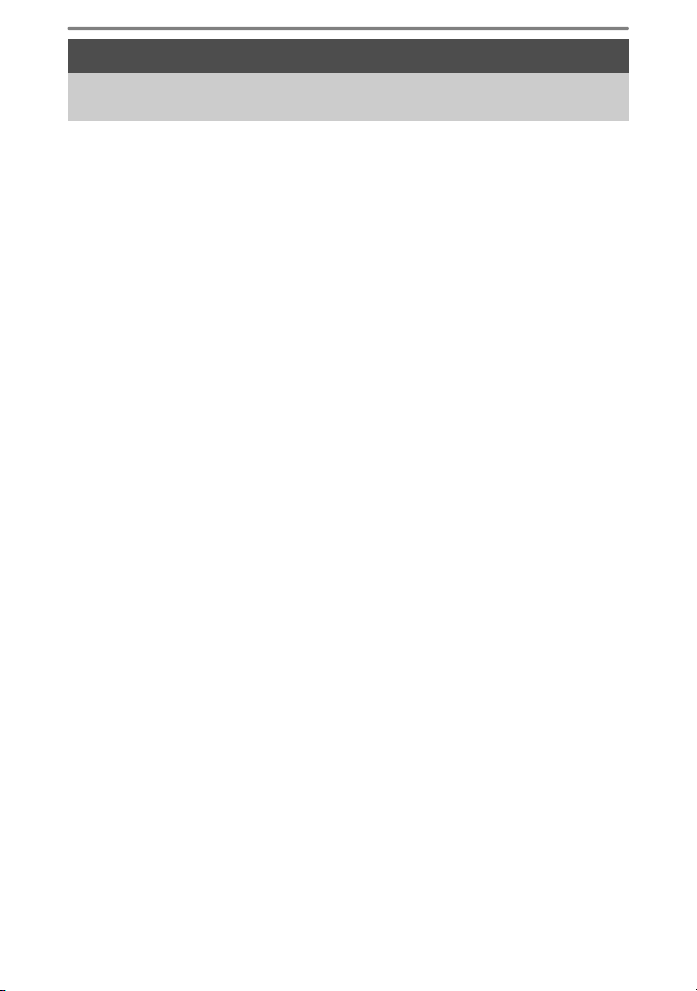
6 Разное .................................................................69
Узнайте о разных удобных функциях и о мерах безопасности, чтобы
сделать работу с фотокамерой более эффективной.
Уход за фотокамерой .............................................................................. 69
Аккумуляторы........................................................................................... 70
Как правильно использовать принадлежности ..................................... 71
Карта памяти ..................................................................................... 71
Сетевой адаптер переменного тока ................................................ 73
Меры предосторожности......................................................................... 74
Указатель ................................................................................................... 77
7
Page 8
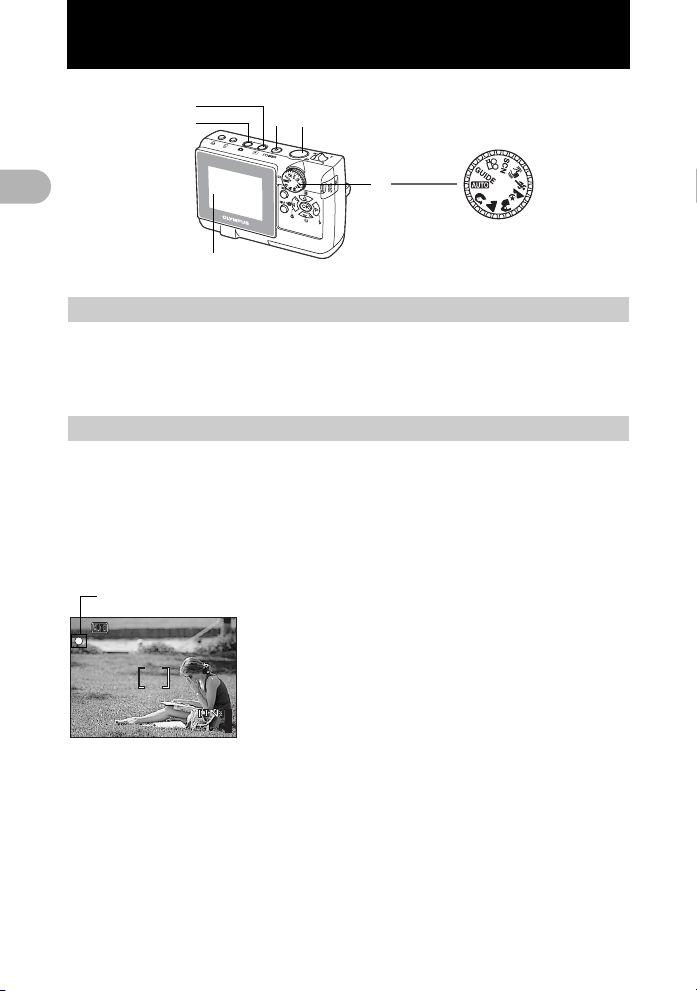
1 Кнопочные операции
2592
1944
HQ
Кнопочные операции
1
3
4
1
Монитор
1
2
5
1 Кнопка POWER Включение и выключение фотокамеры
Питание
включено:
Кнопочные операции
Фотокамера включается в режиме съемки.
• Включается монитор
• Выдвигается объектив
2 Кнопка спуска Съёмка фотографии
Съёмка фотографического изображения
Переведите диск выбора режима в положение h, i, l, k, L, j,
h, SCN и слегка нажмите на кнопку спуска (половины). Когда загорится
зеленый индикатор, фокусировка и экспозиция будут зафиксированы
(фиксация фокуса). Теперь, чтобы получить снимок, нажмите кнопку до
конца (полностью).
Зеленый индикатор
Фиксация фокусировки и последующая
композиция снимка (фиксация фокуса)
Скомпонуйте снимок с зафиксированным
фокусом и затем полностью нажмите на кнопку
спуска, чтобы снять кадр.
• Когда мигает зеленый индикатор, фокус не
2592
1944
HQ
×
44
настроен должным образом. Попробуйте
зафиксировать фокус снова.
Запись видеоролика
Переведите диск выбора режима в положение n и затем, чтобы начать
видеосъёмку, полностью нажмите кнопку спуска. Для остановки
видеозаписи нажмите кнопку спуска еще раз.
8
Page 9
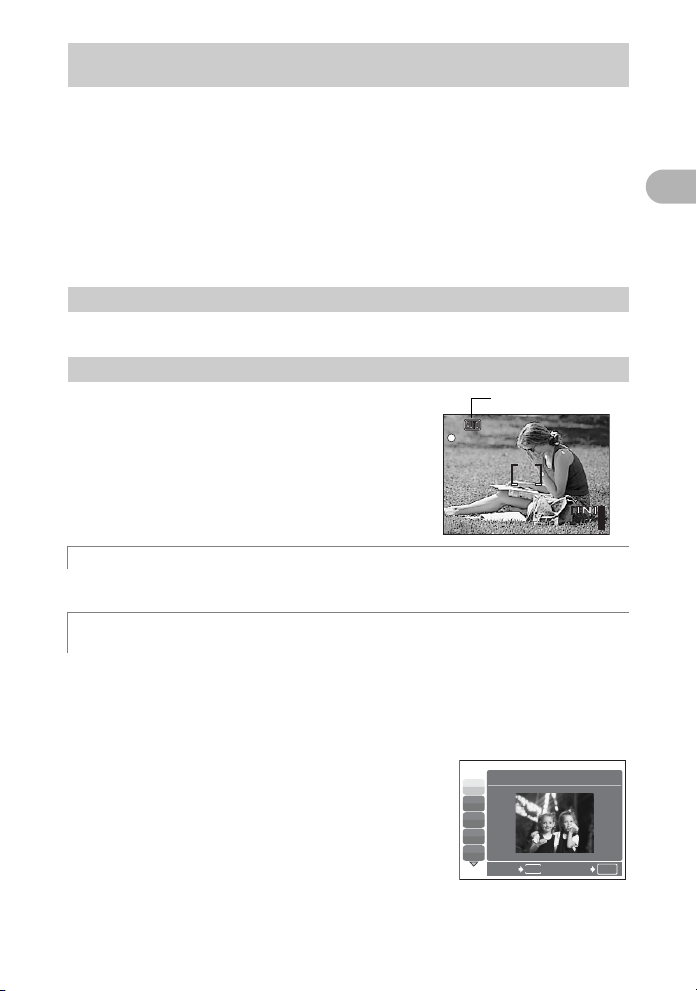
3 Кнопка q (Просмотр) Переключение в режим просмотра/
2592
1944
HQ
включение и выключение фотокамеры
Фотокамера переключается в режим просмотра. Отображается последний
снятый кадр.
• Чтобы просмотреть другие снимки, воспользуйтесь кнопками курсора.
• Чтобы переключаться между просмотром крупным планом и просмотром
нескольких кадров, используйте рычажок эуама.
g “ВОСПР. ВИДЕО Воспроизведение видеороликов” (стр.24)
Когда вы нажмете q, когда фотокамера выключена, она включится в
режиме просмотра. Если вы нажмете эту кнопку снова, фотокамера
выключится.
4 Кнопка K (Съемка) Переключение в режим съемки
Фотокамера переключается в режим съемки.
5 Диск режимов Переключение между режимами съемки
Установите диск режимов в желаемый режим
съемки.
Режим съемки
2592
HQ
×
1944
h Съёмка фотографического изображения
Камера определяет оптимальные настройки и снимает кадр.
, l, k, L, j, SCN Фотосъемка с использованием базовой
i
программы, которая соответствует ситуации
На экране выбора базового режима показаны образцы снимков и режим
съёмки, который наилучшим образом соответствует ситуации.
Выбор другого базового режима
Есть два способа выбрать другой базовый режим.
• Поверните диск режимов в одно из следующих
положений: B, E, D, L, C.
• Переведите диск режимов в положение SCN и
нажмите кнопку MENU, чтобы выбрать [SCN] и
включит другой базовый режим.
• При переключении на другую сцену настройки
каждой сцены, за исключением нескольких,
1 НОЧЬ + ПОРТРЕТ
M
N
W
X
c
MENU
НАЗАД
возвращаются к настройкам по умолчанию.
g“SCN (Базовый режим) Фотосъёмка с выбором базового режима в
соответствии с условиями съёмки” (
стр.21)
УСТАН
1
Кнопочные операции
44
OK
9
Page 10

6
00:36
2592
1944
HQ
+1.0
НАСТР. .
ИЗМЕН
5
1
h Фотосъемка со снижением размытия изображения
Эта функция уменьшает эффект смазывания изображения из-за движения
объекта или дрожания фотокамеры во время съемки.
n Видеозапись
Фотокамера переключается в режим записи видео. Звук записывать
невозможно.
Кнопочные операции
00:36
00:36
При записи видеоролика этот красный
индикатор мигает.
Отображается остаток времени для записи.
Когда остаток времени для записи
достигает 0, видеозапись прекращается.
GUIDE Следуйте подсказкам по съемке, чтобы задать
параметры съемки
Вы можете выбрать желаемые настройки, следуя подсказкам по съемке,
которые отображаются на мониторе.
• Чтобы снова открыть подсказки по съемке, нажмите кнопку MENU.
• Если вы изменяете установку или просмотр изображений, не используя
справочник съемок, не устанавливайте переключатель режимов на
GUIDE, вначале следует отменить функцию справочника съемки.
• Если вы нажимаете кнопку MENU или переключаете переключатель
режимов, вначале переключите установку справочника съемок на
установку по умолчанию.
НАСТР
ПОДСКАЗКИ ПО СЪЕМКЕ 1/3
1 Освещенный объект.
2 Съемка против света.
3 Размытый фон.
Настр. фокус на область.
4
5 Движущийся объект
УСТАН
OK
HQ
2592
ИЗМЕН
1944
×
F
Клавиши курсора O/N
10
+1.0
.
44
Page 11
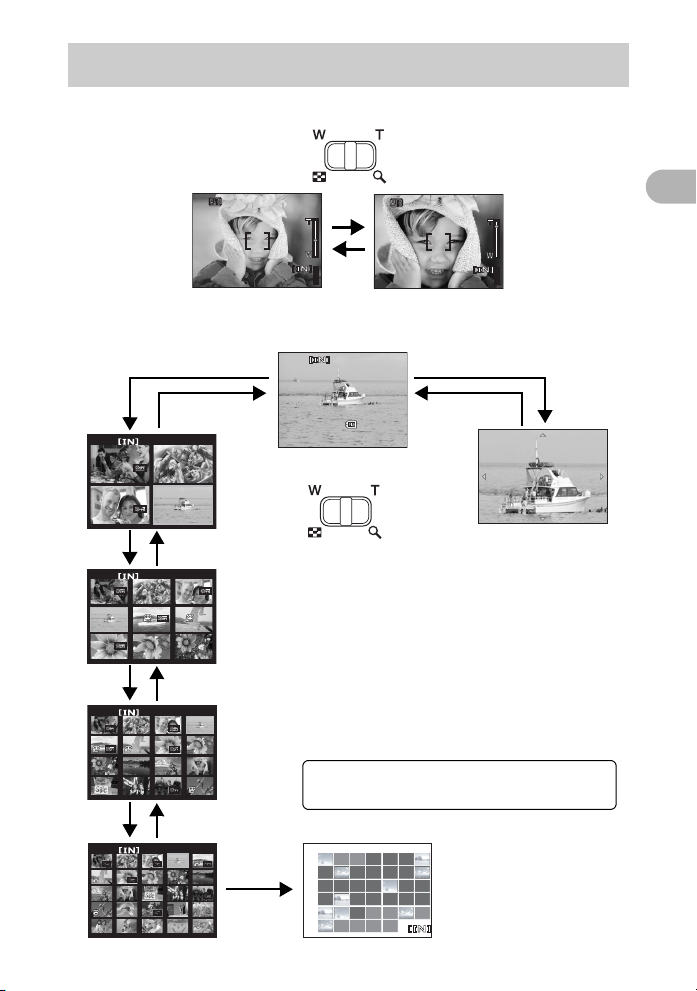
6 Рычаг зума Приближение при съёмке/при просмотре
2592
1944
HQ
2592
1944
HQ
12
30
100
0004
HQ
29
2006
101111
18
25
SUN
MON
TUE
WED
THU
FRI
SAT
крупным планом
Режим съемки: Приближение объекта съёмки
Широкоугольный
объектив:
Нажмите Рычаг
зума в
направлении
W
Телеобъектив:
Потяните рычаг
зума в
направлении
T
.
2592
1944
HQ
×
44
2592
1944
HQ
×
44
1
Кнопочные операции
.
Коэффициент оптического приближения: 3X
Режим просмотра: Переключение между режимами просмотра
W
TW
’0606.
HQ
:
0202.
1616 12
30
-
0004
100
4
Покадровый просмотр
21
3
4
TW
Просмотр нескольких
21
4
5
8
7
TW
кадров
3
• Используя кнопки
6
курсора, выберите
нужный кадр, нажмите
9
F, чтобы вернуться в
покадровый режим
просмотра.
Возврат к покадровому просмотру
Нажмите F.
TW
SUN
MON
TUE
WED
THU
2006
29
303031311 2 3 4
2
W
5 6 7 8 9 10
12121313141415151616171718
19192020212122222323242425
2626272728281 2 3 4
5 6 7 8 9
FRI
T
Просмотр крупным планом
• Потяните и удерживайте
рычажок в положении T,
чтобы увеличить
изображение вплоть до 10
крат от исходного размера
или толкните рычажок в
положение W, чтобы
уменьшить размер.
• Для смещения увеличенного
изображения в нужных
направлениях нажимайте
соответствующие кнопки
курсора.
SAT
Отображение календаря
• Выберите дату с
помощью клавиш
курсора. Нажмите F для
возврата к
однокадровому
просмотру.
11
Page 12
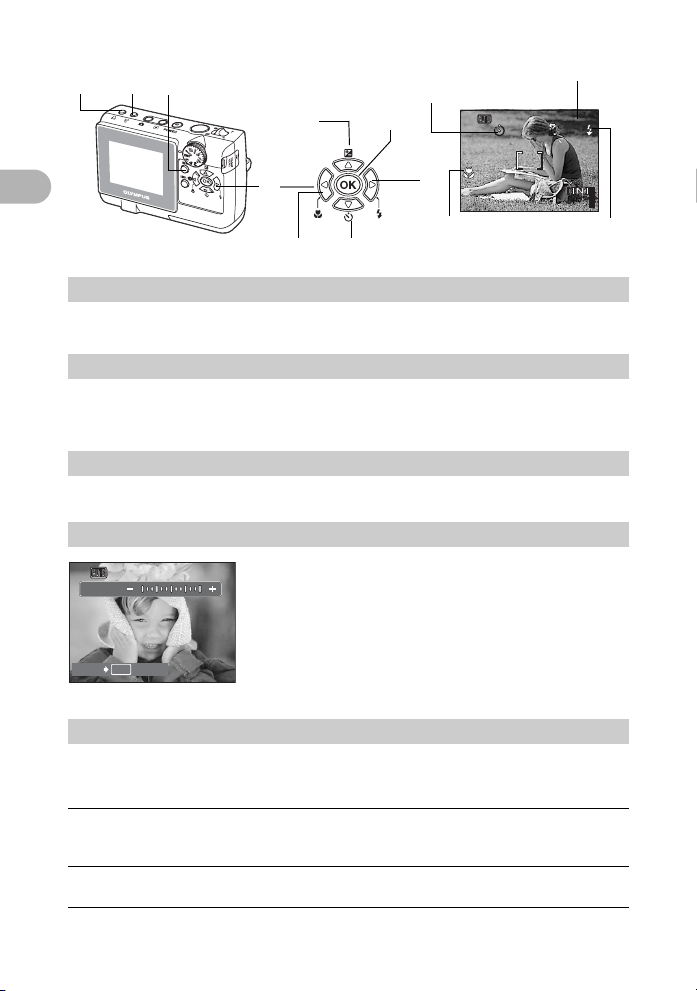
e
2592
1944
HQ
+2.0
d
7
0
Aвтоспуска
9
Компенсация
экспозиции
+2.0
1
8
a
b
c
2592
HQ
Макросъёмка/
Суперпермакросъёмка
1944
×
Принудительная
7 Кнопка MENU Отображение главного меню
Открывает на мониторе главное меню.
8 Клавиши курсора (O/N/X/Y)
Кнопочные операции
Используйте кнопки курсора для выбора просматриваемого снимка и
пунктов меню.
9 Кнопка F
Нажмите, чтобы подтвердить изменение настройки.
0 Кнопка OF Изменение яркости изображения
Нажмите кнопку OF в режиме съёмки. Чтобы
+2.0
настроить, нажмите X/Y и затем F.
Y: Увеличение [+].
X: Уменьшение [–].
OK
УСТАН
a Кнопка X& Включение режима макросъёмки
В режиме съёмки нажмите несколько раз кнопку X&. Для подтверждения
нажмите F.
44
вспышка
& Макрорежим В этом режиме можно снимать объект с расстояния от
10 см (в самом широкоугольном положении) до 60 см ( в
самом длиннофокусном положении).
% Супермакрорежим В этом режиме можно снимать объект с минимального
расстояния 5 см.
12
Page 13
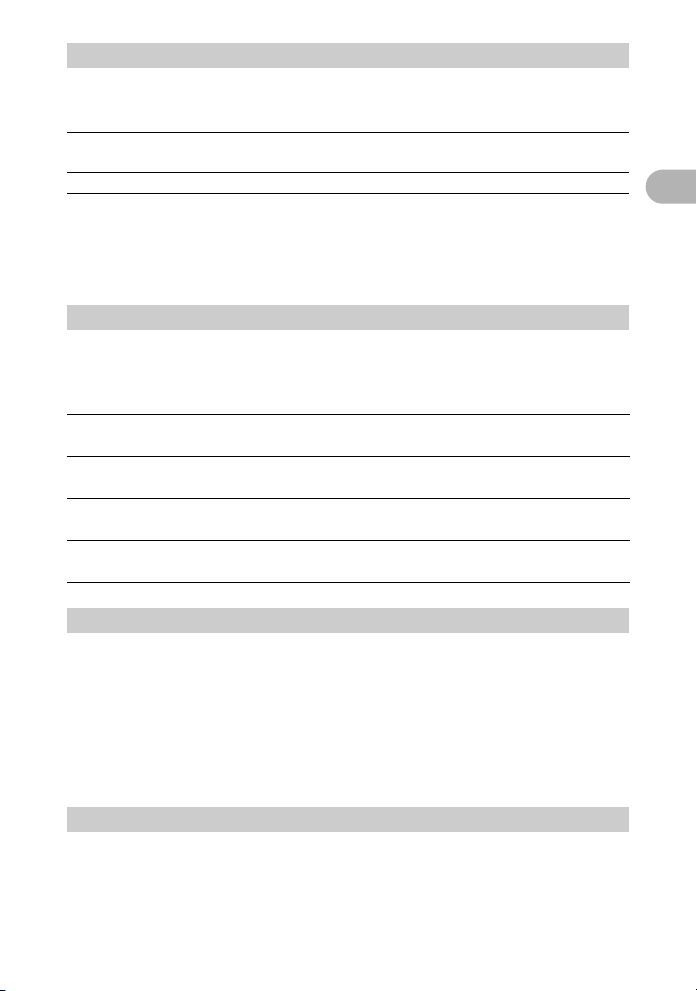
b Кнопка NY Съёмка с автоспуском
В режиме съёмки нажмите несколько раз кнопку NY. Для подтверждения
нажмите F.
Y ВКЛ После выбора этой функции полностью нажмите на кнопку
Y ОТКЛ. Выключение функции автоспуска.
• Индикатор автоспуска около 10 секунд светится, около 2 секунд мигает,
после чего осуществляется съёмка кадра.
• Для отключения автоспуска нажмите кнопку NY.
• После съёмки одного кадра автоспуск автоматически отключается.
спуска.
c Кнопка Y# Съёмка со вспышкой
В режиме фотосъемки выберите алгоритм работы вспышки, несколько раз
нажав Y#.
Для подтверждения нажмите F.
АВТО (Автоматическая
вспышка)
! Подавление эффекта
“красных глаз”
# Заполняющая вспышка Вспышка срабатывает независимо от условий
$ Вспышка отключена Вспышка не срабатывает даже при низкой
Вспышка срабатывает автоматически при
слабом освещении или при съемке против света.
Предварительные вспышки для подавления
эффекта “красных глаз”.
освещенности.
освещенности.
d Кнопка S Удаление фотоснимков
В режиме просмотра выберите кадр, который вы хотите стереть и нажмите
кнопку S. В режиме съемки нажмите кнопку S, чтобы удалить последний
снимок.
• Удаленные снимки нельзя восстановить. Прежде чем стирать,
проверяйте каждый снимок, чтобы избежать случайного удаления нужных
кадров.
g“0 Защита фотоснимков” (стр.22)
1
Кнопочные операции
e Кнопкa < Печать
В режиме просмотра выберите кадр, который вы хотите напечатать, и
нажмите кнопку <.
g“Прямая печать (PictBridge)” (стр.33)
13
Page 14
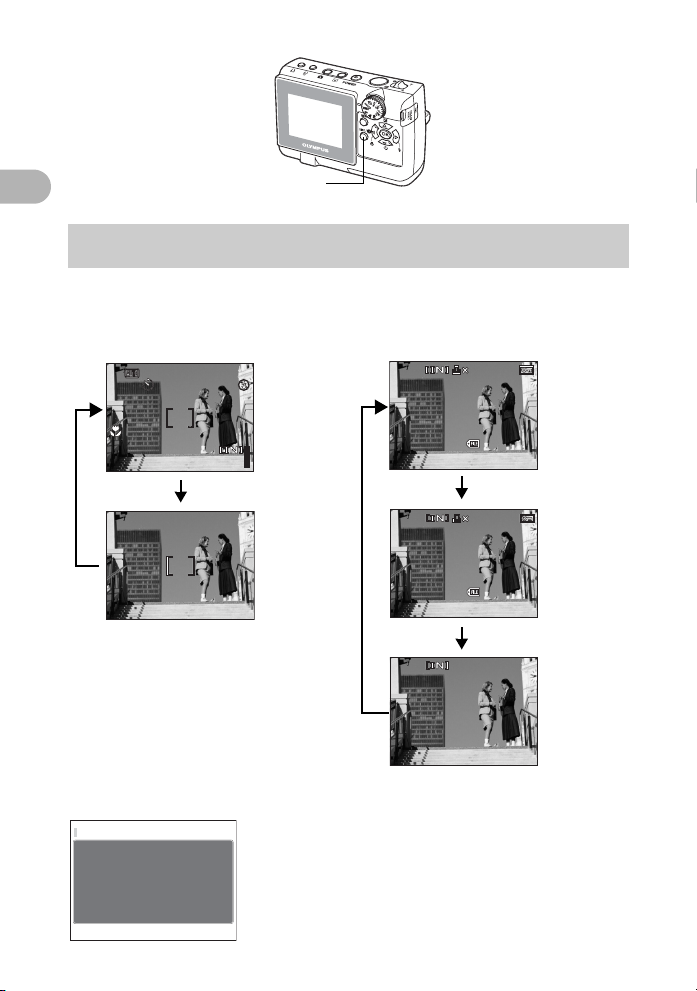
1
12
30
100
0004
HQ
10
12
30
100
0004
+2.0
259
1944
HQ
10
+2.0
259
1944
HQ
PIXEL MAPPING
f
f Кнопка DISP./E Изменение режима отображения информации/
отображение подсказок по меню
При нажатии кнопки DISP./E режимы отображения информации меняются
в следующем порядке.
Режим съемки (отличный от n)
Нормальный
2×1944
+2.0
режим
44
Кнопочные операции
HQ
259
Простой
режим
Режим просмотра
10
’0606.
0202.
1616 12
100
10
259
’0606.
0202.
1616 12
100
Отображение подсказок по меню
Когда выбран какой-либо пункт меню,
удерживайте кнопку DISP./E. Чтобы закрыть
подсказки по меню, отпустите кнопку DISP./E.
14
PIXEL MAPPING
Проверяет ПЗС и функции
обработки изображения.
Проверка должна
производиться раз в год в
течение не менее одной
минуты после съемки
(воспроизведения).
:
-
0004
2×1944
+2.0
:
-
0004
HQ
30
HQ
30
Нормальн
ый режим
4
Детальный
режим
4
Отключено
Page 15
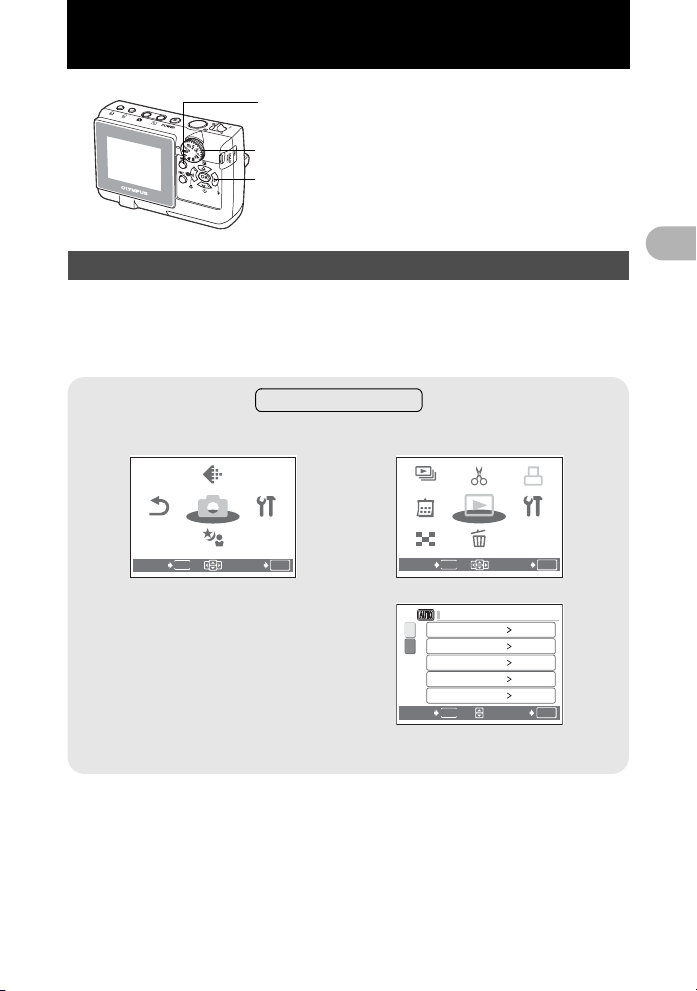
2 Операции меню
SC N
СБРОС
СТРОЙКА
КАЧ
ВО
ИЗОБР
МЕНЮ
КАМЕРЫ
НАСТРОЙКА
-
СТРОЙКА
МЕНЮ
ПРОСМ
ИНДЕКС
УДАЛЕНИЕ
НАСТР
ПЕЧАТИ
СЛАЙД
ШОУ
РЕДАКТ
КАЛЕН
ДАРЬ
Операции меню
2
Кнопка MENU
Диск режимов
Клавиши курсора (O/N/X/Y), F
О структуре меню
Чтобы открыть главное меню, нажмите кнопку MENU.
Вид главного меню зависит от режима работы.
• Если вы нажмете кнопку MENU, когда диск режимов установлен в
положение GUIDE, откроется экран подсказок по съемке.
Главное меню
Режим съемки Режим просмотра
НАСТР
КАЧ
-ВО
ИЗОБР
.
МЕНЮ
МЕНЮ
КАМЕРЫ
КАМЕРЫ
СБРОС
MENU
ВЫХОД
• Когда вы выберете [МЕНЮ
КАМЕРЫ], [МЕНЮ ПРОСМ.],
[РЕДАКТ.], [УДАЛЕНИЕ] или
[НАСТРОЙКА], откроется экран,
соответствующий выбранному
пункту.
SCN
НАНА-
СТРОЙКА
УСТАН
OK
СЛАЙД
РЕДАКТ
ШОУ
МЕНЮ
КАЛЕН
-
ДАРЬ
ПРОСМ
ИНДЕКС
УДАЛЕНИЕ
MENU
ВЫХОД
1
ФОРМАТ.
2
РЕЗЕРВ.
W
ЦВЕТ
PIXEL MAPPING
MENU
Экран, открываемый, когда вы
выбрали [НАСТРОЙКА]
.
ПЕЧАТИ
СТРОЙКА
.
УСТАН
РУССКИЙ
НОРМАЛЬНО
УСТАННАЗАД
.
НАНА-
OK
OK
2
Операции меню
15
Page 16
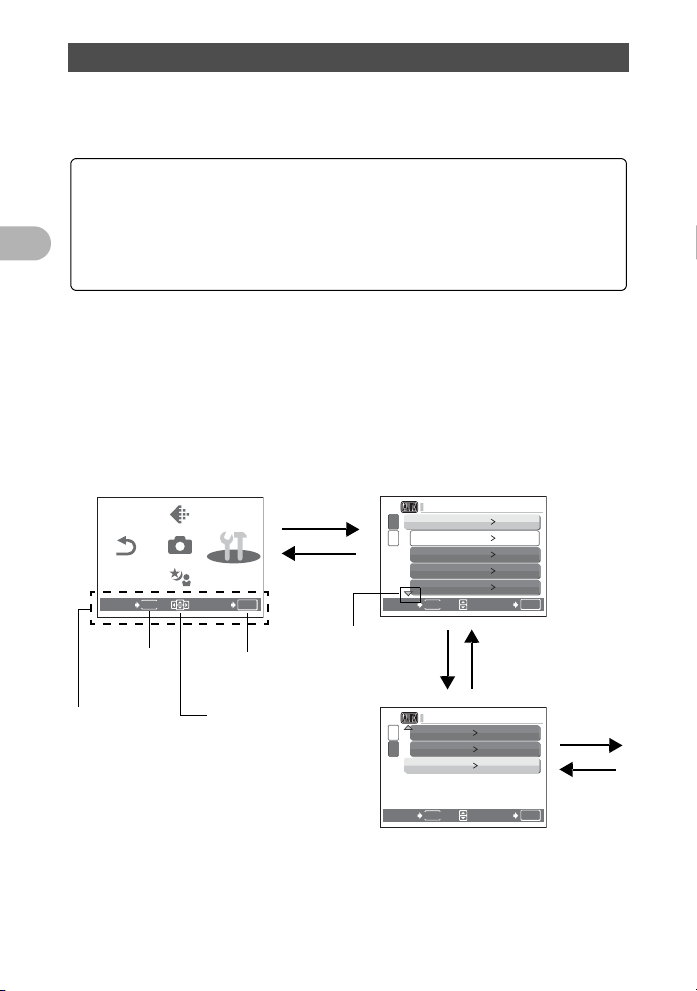
Использование меню
SC N
СБРОС
СТРОЙКА
КАЧ
ВО
ИЗОБР
МЕНЮ
КАМЕРЫ
НАСТРОЙКА
НАСТРОЙКА
Пункты меню выбираются при помощи клавиш курсора и кнопки F.
В качестве примера здесь описано использование меню для настройки
параметра [ВИДЕОВЫХОД].
Установите желаемый режим работы фотокамеры (режим съёмки или
просмотра).
• В этом разделе нажмите K, чтобы выбрать режим съемки и установите
2
диск режимов в иной режим, нежели GUIDE.
• Общие меню для каждого режима меню не меняются даже при смене
режима.
16
1 Нажмите кнопку MENU,
чтобы открыть главное
меню, нажмите Y и затем
Операции меню
F.
•[ВИДЕОВЫХОД] находится в
меню [НАСТРОЙКА]. Нажмите
Y.
Главное меню
КАЧ
-ВО
ИЗОБР
МЕНЮ
МЕНЮ
КАМЕРЫ
КАМЕРЫ
СБРОС
SCN
MENU
ВЫХОД
Кнопка
MENU
Инструкция по
выполнению
операций
.
УСТАН
F
НАНА-
СТРОЙКА
F
Клавиши курсора
X/Y/O/N
Кнопка
MENU
OK
Этот значок
отображается,
когда есть пункты
меню на следующей
странице.
2 Выберите с помощью O/N
нужный пункт и нажмите Y.
• Недоступные настройки
выбрать нельзя.
1
ФОРМАТ.
2
РЕЗЕРВ.
W
ЦВЕТ
PIXEL MAPPINGPIXEL MAPPING
MENU
N
1
s
2
X
ВИДЕОВЫХОД
MENU
РУССКИЙ
НОРМАЛЬНО
OK
УСТАННАЗАД
O
НОРМАЛЬНО
'06.01.01 00:00
NTSC
OK
УСТАННАЗАД
F
Кнопка
MENU
Page 17
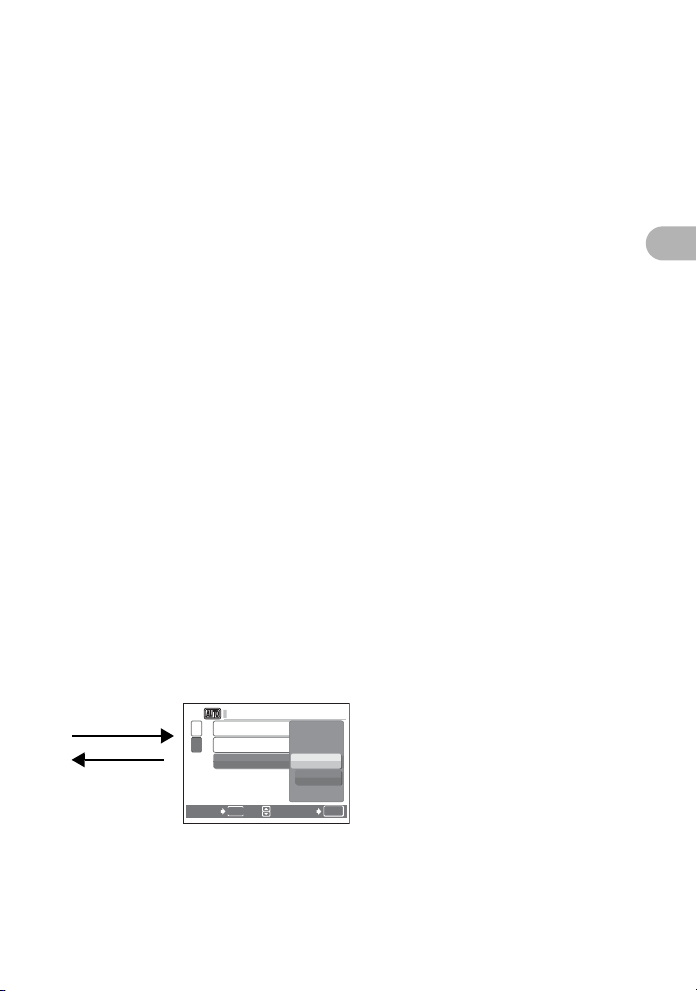
3 Выберите с помощью O/N
НАСТРОЙКА
нужный пункт и нажмите
F.
• В меню [ВИДЕОВЫХОД]
выберите тип видеосигнала
[NTSC] или [PAL] и затем
нажмите F.
• Настройка этого пункта меню
будет завершена с переходом
в предыдущее меню.
• Нажмите несколько раз кнопку
MENU, чтобы закрыть меню.
• Когда кнопка
выбора F, выбранный вами
параметр не изменится.
MENU нажата до
2
Операции меню
F
Кнопка
MENU
1
s
2
X
ВИДЕОВЫХОД
MENU
УСТАННАЗАД
NTSC
PAL
OK
17
Page 18
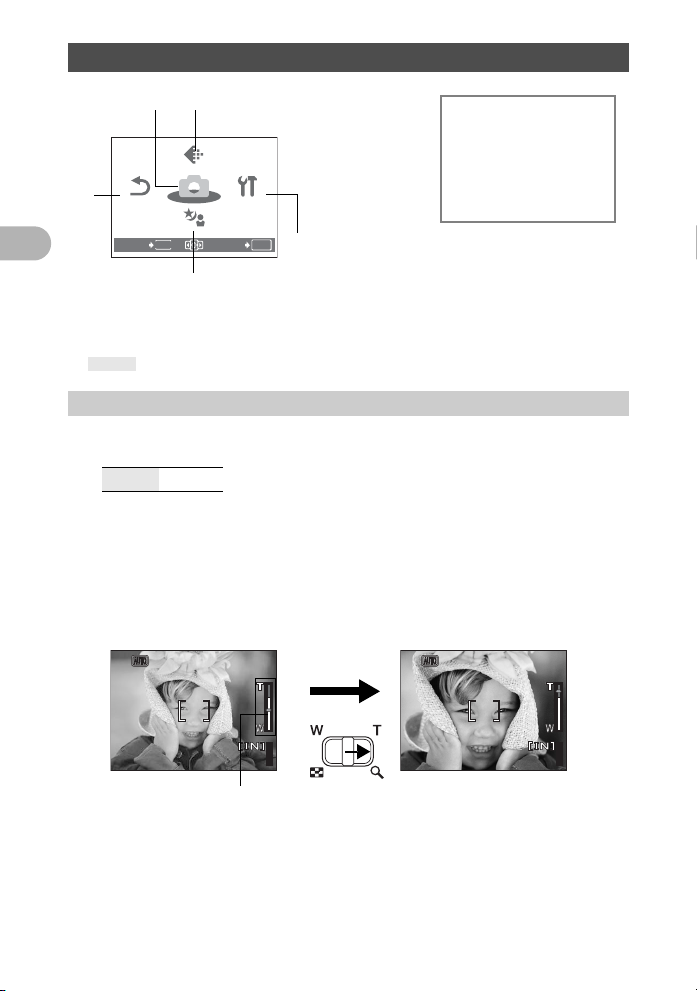
Меню режимов съемки h i l k L j h SCN n
SC N
СБРОС
СТРОЙКА
КАЧ
ВО
ИЗОБР
МЕНЮ
КАМЕРЫ
2592
1944
HQ
2592
1944
HQ
12
КАЧ
-ВО
ИЗОБР
.
МЕНЮ
МЕНЮ
КАМЕРЫ
КАМЕРЫ
СБРОС
3
MENU
2
ВЫХОД
SCN
4
НАНА-
СТРОЙКА
УСТАН
OK
g “Меню
НАСТРОЙКА”
(стр.29)
1 МЕНЮ КАМЕРЫ
ЦИФРОВОЙ ЗУМ
ПАНОРАМА
2 КАЧ-ВО ИЗОБР.
3 СБРОС
4 SCN (Базовый
*1 Требуется карта памяти
*2 Доступно, если выбран
*2
режим)
xD-Picture Card
(дополнительно).
SCN.
• Настройки, заданные изготовителем по умолчанию, отображаются серым
().
Операции меню
1 МЕНЮ КАМЕРЫ
ЦИФРОВОЙ ЗУМ ............................... Приближение объекта съёмки
ОТКЛ./ВКЛ.
Цифровое приближение может использоваться, чтобы снимать
изображения в режиме макросъемки с большим увеличением чем при
оптическом приближении.
(Оптическое приближение × цифровое приближение = до 12×)
Оптическое
приближение (зум)
Цифровое
приближение (зум)
*1
18
HQ
2592
1944
×
44
Индикатор приближения
Белая зона: зона оптического
приближения
Красная зона: зона цифрового
приближения
HQ
2592
×
1944
44
Page 19
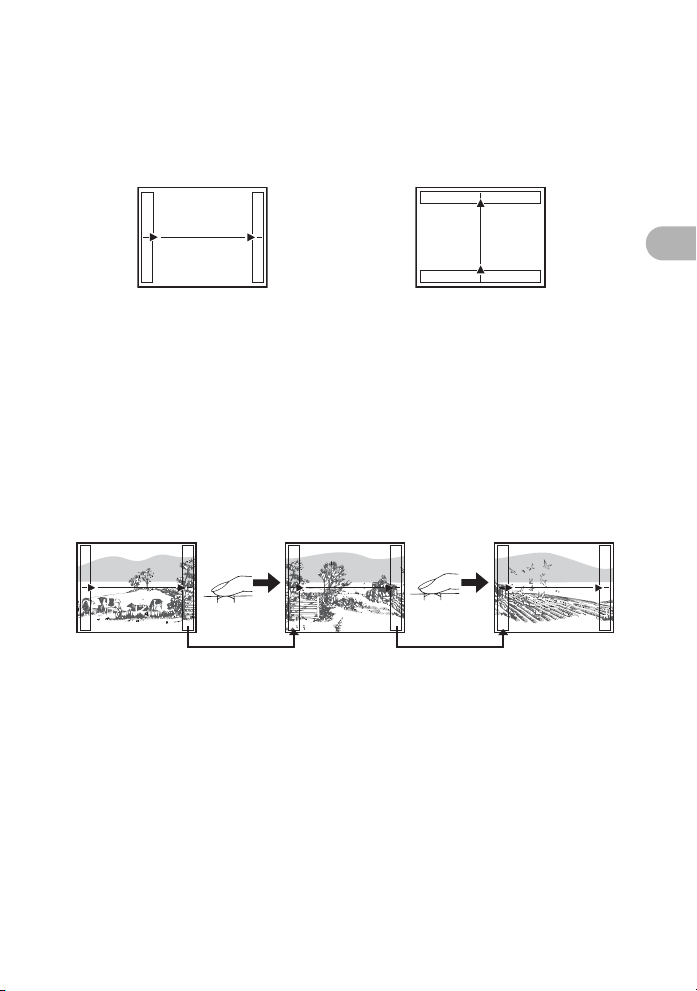
ПАНОРАМА.....................................................Создание панорамного снимка
Панорамная съёмка позволяет получать панорамные изображения с
использованием программного обеспечения OLYMPUS Master, которое
имеется на прилагаемом компакт-диске. Для панорамной съемки
необходима карта памяти Olympus xD-Picture Card (в дальнейшем этой
инструкции будет именоваться как “карта”).
Присоединение
снимков слева направо
Y: Следующий снимок
присоединяется с правого края.
X: Следующий снимок
присоединяется с левого края.
O: Следующий снимок
N: Следующий снимок
Используйте клавиши курсора, чтобы определить, с какой стороны вы
хотите присоединять изображения, и затем скомпонуйте свои снимки так,
чтобы края изображений перекрывались. Часть предыдущего изображения
в месте стыковки со следующим изображением исключается из кадра. Вам
нужно запомнить, как выглядит некоторая часть на краю кадра, и снять
следующий кадр с перекрыванием по этой части.
Присоединение
снимков снизу вверх
присоединяется сверху.
присоединяется снизу.
2
Операции меню
Для составления панорамы можно взять до 10 снимков. Чтобы выйти из
режима панорамной съемки, нажмите F.
19
Page 20
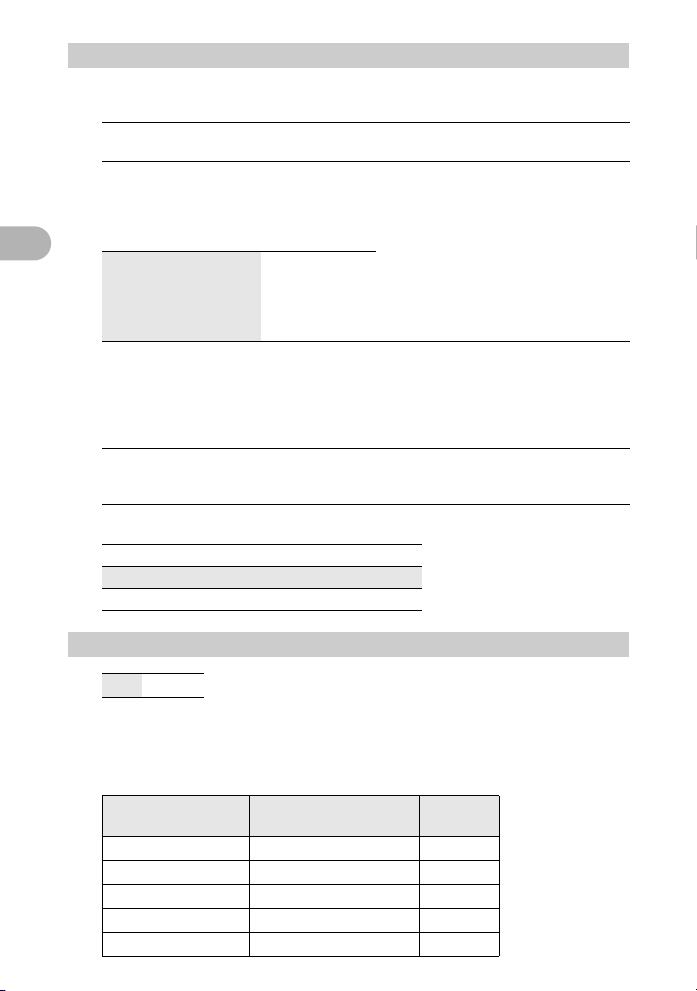
2 КАЧ-ВО ИЗОБР. Изменение качества изображения
Качество изображения фотоснимка и применение этого
параметра
Качество изображения/
размер изображения
SHQ
FE-130/X-720/X-740
2592 × 1944
FE-140/X-725
2
2816 × 2112
HQ
FE-130/X-720/X-740
2592 × 1944
FE-140/X-725
2816 × 2112
SQ1 2048 × 1536 Стандартное
Операции меню
SQ2 640 × 480 Стандартное
Сжатие Применение
Слабое
сжатие
Стандартное
сжатие
сжатие
сжатие
• Пригодно для печати больших
изображений на бумаге формата
A4.
• Пригодно для компьютерной
коррекции изображения, такой,
как настройка контраста и
коррекция эффекта “красных
глаз”.
• Эта для печати в формате
открытки.
• Пригодно для компьютерного
редактирования, такого, как
поворот и добавление текста к
изображению.
• Подходит для отправки в виде
приложения по электронной
почте.
Качество изображения
Качество изображения/размер изображения
HQ 320 × 240
SQ 160
× 120
3 СБРОС Сброс настроек и установка настроек по умолчанию
НЕТ /ДА
Чтобы сбросить настройки режима фотосъёмки и установить заводские
настройки по умолчанию, воспользуйтесь функцией сброса.
Функции, на которые влияет команда СБРОС и их значения по
умолчанию
20
Функция Заводская настройка
по умолчанию
ВСПЫШКА АВТО
& ОТКЛ.
F 0.0
КАЧ-ВО ИЗОБР.HQ
ЦИФРОВОЙ ЗУМ ОТКЛ.
Стр. для
справки
стр.13
стр.12
стр.12
стр.20
стр.18
Page 21
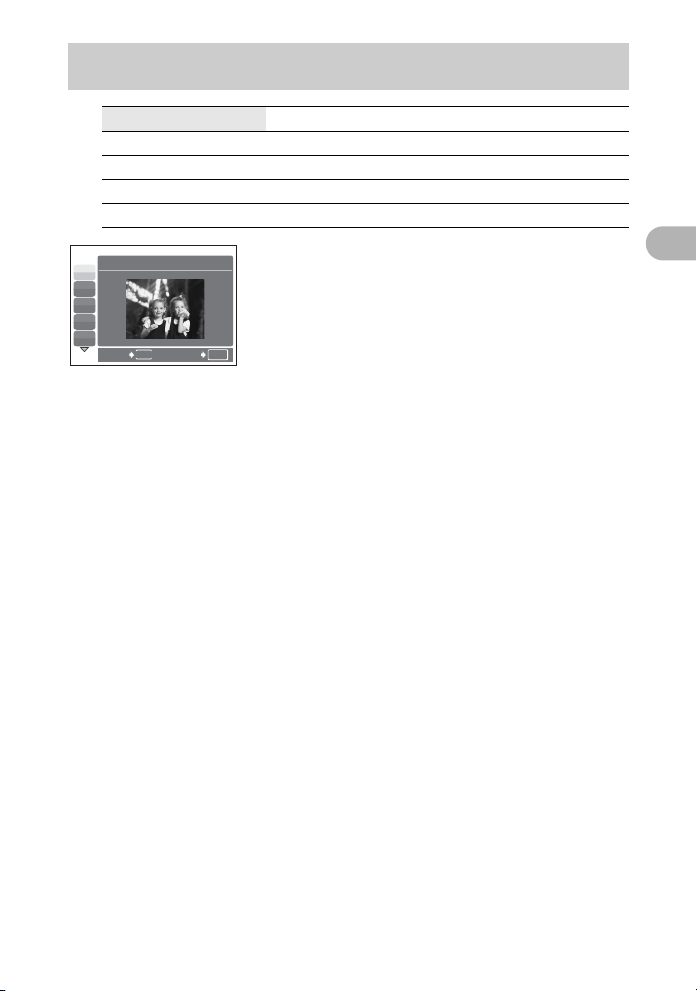
4 SCN (Базовый режим) Фотосъёмка с выбором базового режима
в соответствии с условиями съёмки
M
НОЧЬ + ПОРТРЕТ
/R АВТОПОРТРЕТ /c
/c ФЕЙЕРВЕРК /j МУЗЕЙ /V
/N В ПОМЕЩЕНИИ /b СВЕЧА
СВЕТЛЫЙ ПОРТРЕТ
/S ЗАКАТ
ЧЕРЕЗ СТЕКЛО
/V КУЛИНАРИЯ /p ДОКУМЕНТЫ /i АУКЦИОН
/Z ПЛЯЖ /a СНЕГ
1 НОЧЬ + ПОРТРЕТ
M
N
W
X
c
НАЗАД
MENU
УСТАН
• На экране выбора базового режима показаны
образцы снимков и режим съёмки, который
наилучшим образом соответствует ситуации.
• При переключении на другую сцену настройки
каждой сцены, за исключением нескольких,
возвращаются к настройкам по умолчанию.
OK
2
Операции меню
21
Page 22
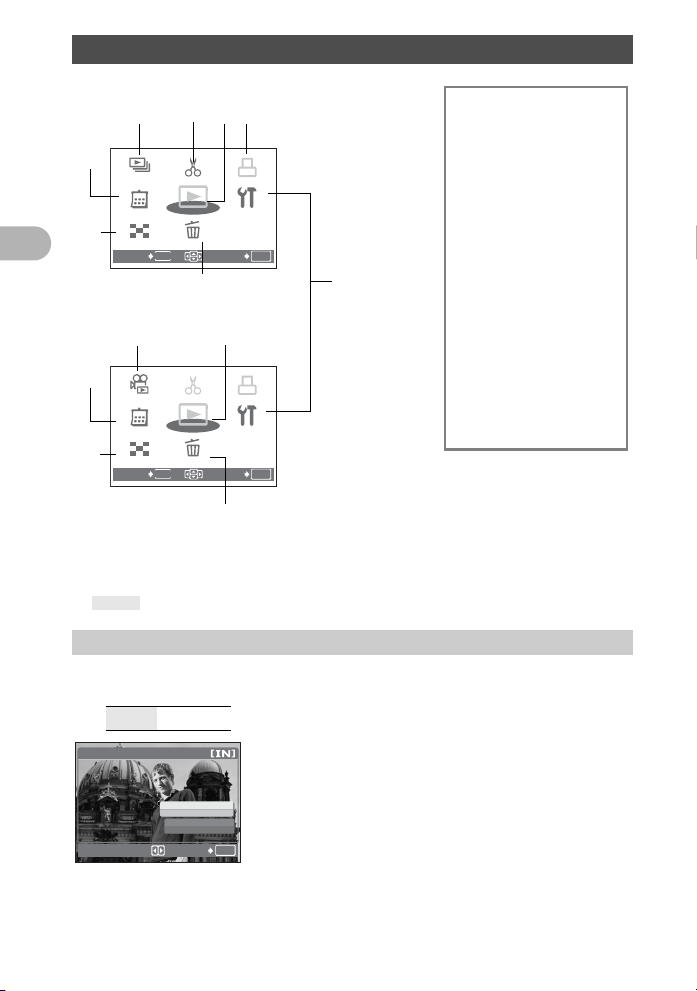
Меню режима просмотра q
-
СТРОЙКА
ИНДЕКС
УДАЛЕНИЕ
НАСТР
ПЕЧАТИ
РЕДАКТ
МЕНЮ
ПРОСМ
ВОСПР
ВИДЕО
КАЛЕН
ДАРЬ
-
СТРОЙКА
МЕНЮ
ПРОСМ
ИНДЕКС
УДАЛЕНИЕ
НАСТР
ПЕЧАТИ
СЛАЙД
ШОУ
РЕДАКТ
КАЛЕН
ДАРЬ
Для фотоснимков
1287
4
СЛАЙД
-
ШОУ
КАЛЕН
-
ДАРЬ
5
2
ИНДЕКС
ВЫХОД
MENU
Для видеозаписей
3
4
ВОСПР
.
5
ВИДЕО
КАЛЕН
ДАРЬ
ИНДЕКС
ВЫХОД
-
MENU
Операции меню
РЕДАКТ
.
МЕНЮ
ПРОСМ
.
УДАЛЕНИЕ
УСТАН
6
1
РЕДАКТ
.
МЕНЮ
ПРОСМ
.
УДАЛЕНИЕ
УСТАН
НАСТР
.
ПЕЧАТИ
НАНА-
СТРОЙКА
OK
НАСТР
.
ПЕЧАТИ
НАНА-
СТРОЙКА
OK
g “Меню
НАСТРОЙКА”
(стр.29)
6
1 МЕНЮ ПРОСМ.
0
*1
y
2 СЛАЙДШОУ
3 ВОСПР. ВИДЕО
4 КАЛЕНДАРЬ
5 ИНДЕКС
6 УДАЛЕНИЕ
ВЬІБР.ФОТО
УДАЛ.ВСЕ
7 РЕДАКТ.
8 НАСТР. ПЕЧАТИ
*1
Эта настройка недоступна
для видеоданных.
*2 Требуется карта памяти
xD-Picture Card
*1
Q
P
УБР. КР.ГЛАЗ
Ч/Б
СЕПИЯ
КАДР
ЗАГОЛОВОК
КАЛЕНДАРЬ
МАКЕТ
ЯРКОСТЬ
НАСЫЩЕН.
(дополнительно).
• Настройки, заданные изготовителем по умолчанию, отображаются серым
().
1 МЕНЮ ПРОСМ
*1*2
22
0 .......................................................................................Защита фотоснимков
ОТКЛ. / ВКЛ.
0
ОТКЛ.
ВКЛ.
ВЫХОД
Защищенные снимки не могут быть удалены с
помощью функции удаления отдельных/всех
кадров, но удаляются форматированием.
• Нажмите X /Y, чтобы выбрать снимок, и затем
нажмите
OK
Эта установку можно использовать и для
O/N, чтобы установить защиту [ВКЛ.].
защиты других снимков.
Page 23
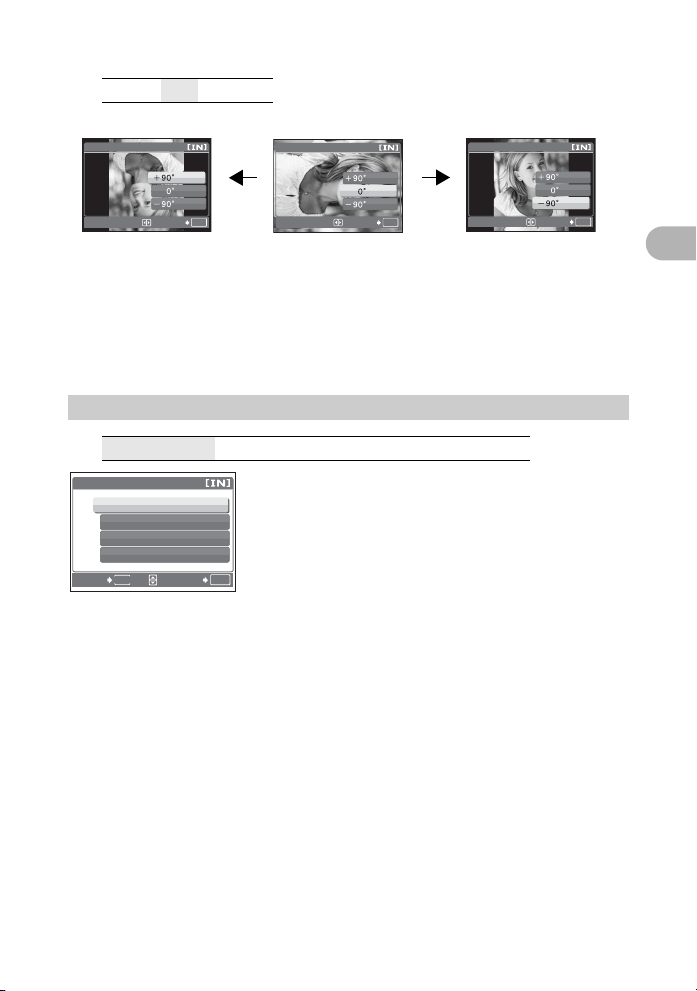
y......................................................................................... Поворот изображения
+90° / 0° / –90°
y
OK
ВЫХОД
y
OK
ВЫХОД
y
OK
ВЫХОД
+90° 0° –90°
Снимки, сделанные в вертикальном положении фотокамеры, отображаются
горизонтально. Данная функция позволит повернуть эти снимки так, что они
будут отображаться вертикально. Новая ориентация снимка сохраняется даже
после выключения питания.
• Вы можете выбрать изображение, которое хотите повернуть, с помощью
X/Y.
2 СЛАЙДШОУ Автоматический просмотр снимков
НОРМАЛЬНО /ЗАТЕМНЕНИЕ /СЛАЙД /МACШTAБ
СЛАЙДШОУ
НОРМАЛЬНО
ЗАТЕМНЕНИЕ
СЛАЙД
МАСШТАБ
MENU
УСТАННАЗАД
• Выберите эффект при переходе от одного
снимка к другому.
• Чтобы запустить демонстрацию слайдов,
нажмите
F.
• Для каждой видеозаписи отображается только
OK
первый кадр.
• Снова нажмите F, чтобы отменить показ
слайдов.
2
Операции меню
23
Page 24
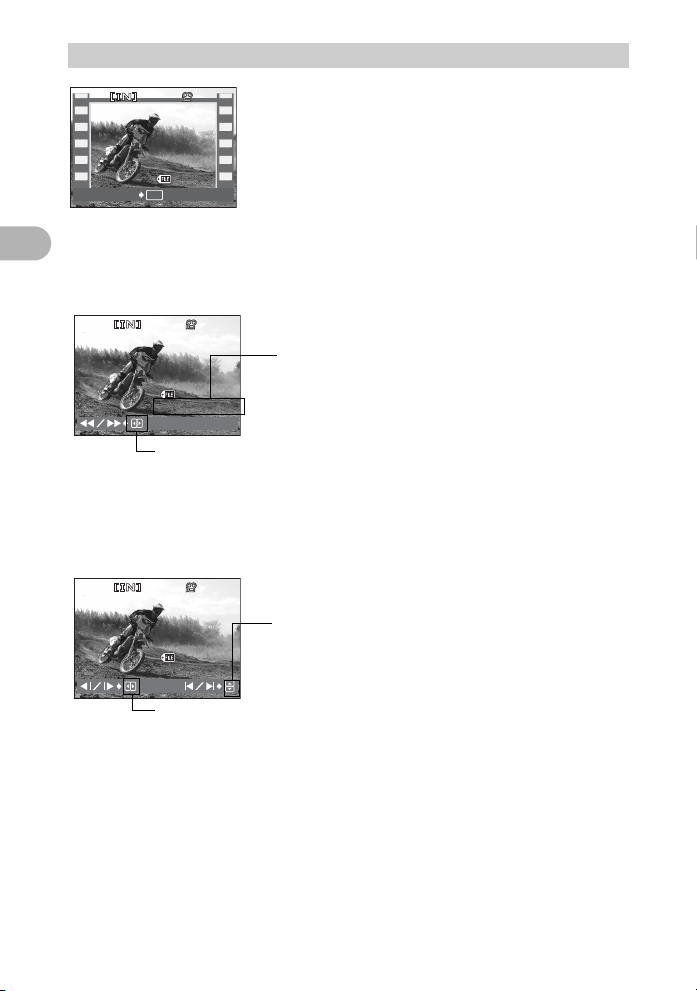
3 ВОСПР. ВИДЕО Воспроизведение видеороликов
12
30
100
0004
00
00
00
36
12
30
100
0004
HQ
00
00
00
36
12
30
100
0004
HQ
Выберите данные со значком n и нажмите F,
чтобы запустить воспроизведение видеоролика.
Выбрав в главном меню [ВОСПР. ВИДЕО] и нажав
0202.
1616 12
100
-
0004
:
30
4
’0606.
ВОСПР. ВИДЕО
Операции при воспроизведении видеозаписи
2
OK
F, можно также просмотреть видеоролик.
Чтобы сделать паузу в воспроизведении, нажмите F. Чтобы включить
воспроизведение снова, нажмите
HQ
32320×24240
Операции меню
’0606.
00
:
0202.
1616 12
30
-
0004
100
:
:
00
/
00
36
Y : Каждое нажатие на кнопку изменяет скорость воспроизведения в
следующем порядке: 2×; 20× и снова 1×.
X : Включает обратное воспроизведение видеозаписи. Каждое
нажатие на кнопку изменяет скорость воспроизведения в
следующем порядке: 2×; 20× и снова 1×.
F еще раз.
Время воспроизведения/длительность видеоролика
Операции во время паузы
HQ
’0606.
00
0202.
:
00
1616 12
100
32320×24240
-
0004
/
00
O : Отображение первого кадра.
N : Отображение последнего кадра.
:
30
:
36
Y : Отображение следующего кадра.
X : Отображение предыдущего кадра.
• Нажмите кнопку MENU, чтобы остановить воспроизведение видео.
24
Page 25

4 КАЛЕНДАРЬ Просмотр снимков в календарe
Все снимки и видеозаписи автоматически регистрируются в календаре в
соответствии с датой записи.
g “Рычаг зума Приближение при съёмке/при проcмoтрe крупным
планом” (стр.11)
5 ИНДЕКС Просмотр на экране нескольких кадров в виде индекса
На индексном экране отображается несколько фотоснимков.
g “Рычаг зума Приближение при съёмке/при проcмoтрe крупным
планом” (стр.11)
6 УДАЛЕНИЕ Удаление снимков
Защищённые снимки не могут быть удалены. Перед удалением таких
снимков нужно снять с них защиту. Удаленные снимки нельзя
восстановить. Прежде чем стирать, проверяйте каждый снимок, чтобы
избежать случайного удаления нужных кадров.
ВЫБР. ФOTO..................................................Удаление выбранных снимков
ВЫБ. ФОТО
MENU
УСТАННАЗАД
OK
УДАЛЕНИЕ
• С помощью O/N/X/Y выберите снимок и
нажмите F, чтобы поставить R.
• Для отмены выбора нажмите F еще раз.
• После выбора снимков, нажмите S, чтобы
удалить их.
УДАЛ.ВСЕ .... Удаление всех снимков во встроенной памяти или на карте
• Выберите [ДА] и нажмите F.
• Чтобы удалить все снимки, записанные во встроенной памяти, удалите
снимки, выньте из фотокамеры карту памяти.
• Чтобы стереть снимки, сохранённые на карте памяти, вставьте карту в
камеру.
2
Операции меню
25
Page 26

7 РЕДАКТ. Редактирование фотоснимков
Вы можете редактировать снимки во встроенной памяти или на карте и
сохранять их как новые файлы.
Q.................................................................. Изменение размера изображения
640 × 480 /320 × 240
Эта функция изменяет размер изображения и сохраняет его в новом
файле.
2
P ......................................................Изменение масштаба части изображения
Вырезает часть изображения и сохраняет её в новом файле.
• O/N/X/Y: Регулировка положения снимка.
• Рычаг зума: Регулировка размера снимка.
Операции меню
O
W T
УСТАН
OK
УБР. КР.ГЛАЗ ................................ Корректировка эффекта “красных глаз”
Данная функция служит для коррекции эффекта “красных глаз”, который
возникает при съемке со вспышкой.
Ч/Б..............................................Перевод изображения в черно-белый режим
Преобразует цветной снимок в черно-белый и сохраняет его в новом
файле.
СЕПИЯ................................................... Применение к снимку эффекта сепии
Преобразует снимок с использованием эффекта сепии и сохраняет его в
новом файле.
КАДР ........................................................... Добавление рамки к изображению
Наложение на снимок выбранной рамки и сохранение его в качестве нового
снимка.
• Выберите с помощью X/Y рамку и нажмите F.
•C помощью X/Y выберите снимок, который вы
хотите поместить в рамку и нажмите
C помощью O/N поверните изображение на 90°
по или против часовой стрелки.
OK
• Задайте положение и размер изображения и
нажмите
F.
26
КАДР
O
ИЗМ.
T
W
УСТАН
F.
Page 27

ЗАГОЛОВОК ..................................... Добавление заголовка к изображению
Наложение на снимок выбранного заголовка и сохранение его в качестве
нового снимка.
ЗАГОЛОВОК
•C помощью X/Y выберите снимок и нажмите
F.
•C помощью X/Y выберите заголовок и нажмите
F.
C помощью O/N поверните снимок на 90° по
ВЫБОР
УСТАН
OK
часовой стрелке или против часовой стрелки.
• Отрегулируйте положение и размер заголовка и
нажмите F.
•C помощью O/N/X/Yвыберите цвет заголовка
и нажмите F.
КАЛЕНДАРЬ .................................Добавление к изображениям календарей
Наложение на снимок календаря и сохранение в качестве нового снимка.
КАЛЕНДАРЬ
•C помощью X/Y выберите снимок и нажмите
F.
•C помощью X/Y выберите календарь и нажмите
F.
C помощью O/N поверните снимок на 90° по
OK
УСТАН
часовой стрелке или против часовой стрелки.
• Установите дату календаря и нажмите F.
МАКЕТ ....................................Размещение и сочетание нескольких снимков
2
Операции меню
ВСЕ СНИМКИ В макет добавляются все снимки из внутренней памяти
и с карты.
КАЛЕНДАРЬ Выбор снимков для макета из снимков за день или за
месяц.
ВЫБР. ИЗ. Выбор снимков для добавления в макет по одному.
МАКЕТ
ВСЕ СНИМКИ
КАЛЕНДАРЬ
ВЫБР. ИЗ.
MENU
УСТАННАЗАД
•C помощью X/Y выберите макет и нажмите F.
• Выберите тип макета снимка и нажмите F.
• Выберите снимки и нажмите F.
OK
27
Page 28

ЯРКОСТЬ .....................................................Изменение яркости изображения
Настройка яркости снимка и сохранение его в новом файле.
ЯРКОСТЬ
• Настройте яркость с помощью O/N.
MENU
2
НАСЫЩЕН....................Изменение цветовой насыщенности изображения
OK
УСТАННАЗАД
Настройка интенсивности цветов на снимке и сохранение его в новом
файле.
НАСЫЩЕН.
• Настройте насыщенность с помощью O/N.
Операции меню
MENU
OK
УСТАННАЗАД
8 НACTP. ПЕЧАТИ Резервирование для печати (DPOF)
Эта функция позволяет сохранять на карте памяти вместе со снимками
параметры печати (количество экземпляров, информацию о дате и
времени).
g“Настройки печати (DPOF)” (стр.39)
28
Page 29

Меню НАСТРОЙКА
МЕНЮ
ПРОСМ
ИНДЕКС
УДАЛЕНИЕ
НАСТР
ПЕЧАТИ
СЛАЙД
ШОУ
РЕДАКТ
-
СТРОЙКА
КАЛЕН
ДАРЬ
SC N
СБРОС
СТРОЙКА
КАЧ
ВО
ИЗОБР
МЕНЮ
КАМЕРЫ
Режим съемки
КАЧ
ИЗОБР
МЕНЮ
МЕНЮ
КАМЕРЫ
КАМЕРЫ
СБРОС
SCN
MENU
ВЫХОД
Режим просмотра
СЛАЙД
РЕДАКТ
ШОУ
МЕНЮ
КАЛЕН
-
ДАРЬ
ПРОСМ
ИНДЕКС
УДАЛЕНИЕ
MENU
ВЫХОД
1
ФОРМАТ.
-ВО
.
НАНА-
СТРОЙКА
OK
УСТАН
НАСТР
.
.
ПЕЧАТИ
НАНА-
.
СТРОЙКА
OK
УСТАН
Форматирование встроенной памяти или карты памяти
НАСТРОЙКА
1 ФОРМАТ. (ФОРМАТ.*1)
2 РЕЗЕРВ.
3 W
4 ЦВЕТ
5 PIXEL MAPPING
6 s
7 X
8 ВИДЕОВЫХОД
*1 Требуется карта памяти xD-Picture
Card (дополнительно).
*2 Эта настройка недоступна в режиме
просмотра.
*1
*2
При форматировании из встроенной памяти или с карты удаляются все
имеющиеся данные, в том числе защищённые снимки. Перед
форматированием встроенной памяти или карты, обязательно сохраните
важные данные или перенесите их в компьютер.
• При форматировании встроенной памяти убедитесь в том, что в
фотокамеру не вставлена карта.
• При форматировании карты проверьте, вставлена ли в фотокамеру
карта.
• Перед использованием карты иного производителя, а не Olympus, или
отформатированной на компьютере, ее нужно отформатировать с
помощью этой фотокамеры.
2
Операции меню
2 РЕЗЕРВ. Копирование снимков из встроенной памяти на карту
Вставьте в камеру карту памяти, которая используется дополнительно.
Резервное копирование не приводит к стиранию снимков из встроенной
памяти.
• Для копирования снимков требуется некоторое время. Проверьте,
достаточно ли заряда батареи для копирования снимков, либо
воспользуйтесь сетевым блоком питания.
3 W Выбор языка текста нa экранe
Вы можете выбрать язык текста нa экранe. Наличие различных языков
зависит от места приобретения фотокамеры.
Прилагаемое программное обеспечение OLYMPUS Master позволяет
загружать в фотокамеру другие языки.
29
Page 30

4 ЦВЕТ Выбор цвета экранных меню
2006 . 01 . 01
00 : 00
НОРМАЛЬНО /ЗЕЛЕН./ РОЗ.
5 PIXEL MAPPING Настройка функции обработки изображения
Функция cканпpования пикселов позволяет фотокамере проверять и
настраивать светочувствительную матрицу ПЗС и функции обработки
изображения. Часто пользоваться этой функцией нет необходимости.
Рекомендуется использование один раз в год. Чтобы функция
2
cканпpования пикселов работала правильно, подождите после съёмки или
просмотра изображений не менее одной минуты. Если при выполнении
cканпpования пикселов вы выключили фотокамеру, включите её снова.
Выберите [PIXEL MAPPING]. Когда на экране появится надпись [СТАРТ],
нажмите F.
6 s Настройка яркости монитора
Операции меню
ЯРКОCTЬ /НОРМАЛЬНО
7 X Установка даты и времени
Дата и время сохраняются вместе с каждым снимком и используются в
имени файла.
X
2006 . 01 . 01
x
ИЗМ. УСТАН
MГ Д
00 : 00
OK
O/N : Выберите формат даты (Г-M-Д, M-Д-Г, Д-M-
X/Y
:
Перемещение к предыдущему или
следующему полю.
O/N:Настройка даты и времени.
• Первые две цифры года не изменяются.
• Время отображается в 24-часовом формате.
• Для точной установки нажмите F по сигналам точного времени (00
секунд).
30
Page 31

8 ВИДЕОВЫХОД Просмотр изображений на телевизоре
NTSC / PAL
Настройка по умолчанию зависит от региона, где продана
фотокамера.
Чтобы просмотреть изображения с фотокамеры на телевизоре, установите
выходной видеосигнал в соответствии с типом видеосигнала вашего
телевизора.
• Типы видеосигналов для различных стран и регионов перечислены ниже.
Перед подключением фотокамеры к телевизору проверьте тип
видеосигнала.
NTSC: Северная Америка, Тайвань, Корея, Япония
PAL: Европейские страны, Китай
Просмотр снимков на экране телевизора
Перед подсоединением выключите фотокамеру и телевизор.
Крышка разъёма
2
Операции меню
Универсальный разъем
Видеокабель (входит в комплект)
Настройки фотокамеры
Включите фотокамеру, нажав
кнопку q.
• На экране телевизора
отображается последний снятый
кадр. Выбирайте снимки для
просмотра с помощью клавиш
курсора.
Подсоедините к
видеовходу
телевизора (желтый)
Настройки телевизора
Включите телевизор и
переключите его на прием
видеосигнала.
• Сведения о настройке
телевизора для приема
видеосигнала приведены в
инструкции по эксплуатации
телевизора.
31
Page 32

3 Печать снимков
Вывод снимков на печать
3
Вы можете распечатать снятые вами фотографии.
Если вы печатаете снимки дома, можно либо подключить фотокамеру
напрямую к принтеру, либо подсоединить фотокамеру к компьютеру и
предварительно загрузить снимки в компьютер.
Если вы собираетесь в фотолабораторию, лучше предварительно
сохранить настройки печати на карте памяти. С использованием настроек
печати можно легко получить фотогpaфии на вашем домашнем DPOFсовместимом принтере или в фотолаборатории, поддерживающей
стандарт DPOF. DPOF – это стандартный формат, который используется
для записи параметров автоматической печати с цифровых фотокамер. Он
позволяет сохранять на карте данные о том, какие снимки нужно
3
напечатать и в скольких экземплярах, чтобы можно было напечатать
снимки дома или в фотолаборатории в автоматическом режиме.
В этой главе описана прямая печать и резервирование печати.
Печать в фотолаборатории
Вывод снимков на печать
Выберите снимки,
которые хотите
отпечатать в
фотолаборатории
При помощи
фотокамеры
выберите снимки
для печати
Прямая печать
Настройка
печати
32
ImageLink*
Печать дома
* Более подробные сведения о принтерах, совместимых с
системой ImageLink, приведены в руководстве по
эксплуатации принтера.
Page 33

Прямая печать (PictBridge)
Использование функции прямой печати
Подключив фотокамеру к PictBridge-совместимому принтеру, можно
отпечатать снимки прямо с камеры. На экране камеры выберите снимки,
которые вы хотите распечатать а также количество экземпляров.
Чтобы узнать, является ли ваш принтер PictBridge-совместимым,
сверьтесь с руководством по эксплуатации принтера.
Что такое PictBridge?
Стандарт, предназначенный для соединения цифровых фотокамер и принтеров
различных производителей для прямой печати фотоснимков.
• Доступные режимы печати, форматы бумаги и т.д. зависят от типа
используемого принтера. Обратитесь к руководству по эксплуатации
принтера.
• Сведения о типах фотобумаги, картриджах с чернилами и т.д.
приведены в руководстве по эксплуатации принтера.
Вывод снимков на печать
Выберите команду [УДОБ ПЕЧАТ] для распечатки изображения с экрана
монитора, используя стандартные настройки вашего принтера.
Дата и имя файла не печатаются. Дата и имя файла не печатаются.
Стандартные настройки
У всех принтеров, поддерживающих PictBridge, имеются стандартные настройки
печати. Если на экранах настройки выбрана опция [СТАНДАРТ] (
снимки будут печататься в соответствии с этими настройками. Найдите стандартных
настроек своего принтера в руководстве по эксплуатации или обратитесь к
производителю принтера.
стр.36 до стр.37)
1 В режиме воспроизведения откройте на экране тот снимок,
который вы хотите распечатать.
2 Подключите один конец прилагаемого кабеля USB к
универсальному разъёму фотокамеры, а другой конец – к
порту USB принтера.
Универсальный разъем
Крышка разъёма
3
Вывод снимков на печать
Кабель USB (входит в комплект)
• Открывается экран [УДОБ ПЕЧАТ СТАРТ].
• Сведения о включении принтера и местоположении порта USB
имеются в руководстве по эксплуатации принтера.
33
Page 34

3 Нажмите кнопку <.
• Начинается процесс печати.
• По завершении печати будет
отображаться экран выбора снимка.
Чтобы распечатать ещё один снимок,
выберите его с помощью
кнопку
<.
• По завершении отсоедините от камеры
3
кабель USB, когда будет отображаться
экран выбора снимка.
4 Отсоедините кабель USB от
фотокамеры.
5 Отсоедините кабель USB от
принтера.
Вывод снимков на печать
X/Y и нажмите
УДОБ ПЕЧАТ СТАРТ
PC / НАСТР ПЕЧАТИ
ВЫХОД ПЕЧАТЬ
<
OK
34
Page 35

Другие режимы и настройки печати (НАСТР ПЕЧАТИ)
1 Чтобы открыть показанный
справа экран, выполните шаги 1 и
2 на стр. 33, и нажмите
F.
2 Выберите [НАСТР ПЕЧАТИ] и
нажмите F.
• Когда выключенная фотокамера
подключается а ПК с присоединённым
кабелем USB, на мониторе фотокамеры
отображается экран [USB].
Инструкция по выполнению
операций
3 Следуйте инструкциям по
выполнению операций для
выполнения любой настройки.
Выбор режима печати
ВЫБ.РЕЖ.ПЕЧ.
ПЕЧАТЬ
ПЕЧАТ. ВСЕ
МУЛЬТИПЕЧ.
ИНДЕКС ВСЕ
MENU
ВЫХОД
УСТАН
ПЕЧАТЬ Печать выбранного снимка.
ПЕЧАТ. ВСЕ Выводит на печать все снимки,
МУЛЬТИПЕЧ. Печать одного снимка с размещением
OK
ИНДЕКС ВСЕ Индексная печать всех снимков,
ПОРЯДОК
ПЕЧАТИ
УСТАН
<
OK
OK
УДОБ ПЕЧАТ СТАРТ
PC / НАСТР ПЕЧАТИ
Экран [USB]
USB
PC
УДОБ ПЕЧАТ
НАСТР ПЕЧАТИ
ВЫХОД
сохранённые во внутренней памяти
или на карте.
на листе нескольких фотографий.
сохранённых во внутренней памяти
или на карте.
Печать снимков в соответствии с
данными резервирования печати,
сохраненными на карте. Если
резервирование печати не
осуществлялось, эта опция
недоступна.
g“Настройки печати (DPOF)”
(стр.39)
3
Вывод снимков на печать
35
Page 36

Настройка параметров бумаги для печати
РАЗМЕР
БЕЗ
ГРАНИЦ
100
0004
ПЕЧ.БУМАГА
РАЗМЕР
СТАНДАРТ СТАНДАРТ
MENU
БЕЗ
ГРАНИЦ
УСТАННАЗАД
РАЗМЕР Выберите размер бумаги из доступных
для вашего принтера.
БЕЗ ГРАНИЦ Выбор печати с полями или без полей.
В режиме [МУЛЬТИПЕЧ.] эта функция
OK
ОТКЛ. ( ) Снимок печатается в белой рамке.
недоступна.
ВКЛ. ( ) Снимок печатается с заполнением всей
страницы.
ПИКСЕЛ /
ЛИСТ
3
Доступно только в режиме
[МУЛЬТИПЕЧ.]. Количество
фотографий, которые могут быть
напечатаны, зависит от используемого
принтера.
Если экран [ПЕЧ.БУМАГА] не отображается, для параметров [РАЗМЕР],
[БЕЗ ГРАНИЦ] и [ПИКСЕЛ/ЛИСТ] заданы значения из набора [СТАНДАРТ].
Выбор снимка для печати
Вывод снимков на печать
1 ОТПЕЧАТОК
<
100
ПЕЧАТЬ
ДАЛЕЕ
ПЕЧАТЬ Печать выбранного снимка в одном
-
0004
OK
1 ОТПЕЧАТОК Осуществляет резервирование
ДАЛЕЕ Задает количество экземпляров и
экземпляре. Если для снимка заданы
опции [1 ОТПЕЧАТОК] или [ДАЛЕЕ],
этот снимок будет распечатан в
соответствии с ними.
g Перейдите к шагу 4.
настроек печати для отображаемого
снимка.
набор данных, печатаемых для
отображаемого снимка.
Используя X/Y, выберите снимок, который вы хотите напечатать. При
помощи клавиши зума можно выбирать снимки в индексном виде.
36
Page 37

Установка количества экземпляров и выбор печатаемых
данных
ИНФ.ПЕЧАТИ
<
ДАТА
ФАЙЛ
P
MENU
1
БЕЗ
БЕЗ
УСТАННАЗАД
<× Выбор количества экземпляров.
ДАТА () Если вы выберете [С], на снимках
ФАЙЛ () Если вы выберете [С], снимки будут
OK
P Обрезка части фотографии и ее
4 Выберите [OK] и нажмите F.
• Начинается процесс печати.
• Когда печать будет завершена, будет
открыт экран [ВЫБ.РЕЖ.ПЕЧ.].
Отмена вывода на печать
ПЕРЕДАЧА
ОТМЕНА
Экран, который отображается
во время передачи данных
Нажмите
OK
F
Можно выбрать до 10 экземпляров.
будет отпечатана дата.
печататься с именем файла.
печать.
• С помощью рычага зума настройте
размер зоны обрезки, а клавишами
курсора - положение рамки, и
нажмите F.
ПЕЧАТЬ
ОК
ОТМЕНА
MENU
НАЗАД
ПЕЧАТЬ
ПРОДОЛЖ.
ОТМЕНА
Выберите [ОТМЕНА]
и нажмите F.
УСТАН
УСТАН
OK
OK
3
Вывод снимков на печать
5 Находясь на экране [ВЫБ.РЕЖ.ПЕЧ.],
нажмите кнопку MENU.
• Отображается сообщение.
ВЫБ.РЕЖ.ПЕЧ.
ПЕЧАТЬ
ПЕЧАТ. ВСЕ
МУЛЬТИПЕЧ.
ИНДЕКС ВСЕ
MENU
ВЫХОД
УСТАН
OK
37
Page 38

6 Отсоедините кабель USB от
фотокамеры.
• Фотокамера выключится.
7 Отсоедините кабель USB от
принтера.
3
Вывод снимков на печать
38
Page 39

Настройки печати (DPOF)
Как выполнить резервирование настроек печати
Резервирование настроек печати позволяет сохранять на карте памяти
вместе со снимками настройки печати (количество экземпляров,
информацию о дате и времени).
Резервирование печати возможно только для снимков, записанных на
карту. Перед выполнением резервирования настроек печати, вставьте в
фотокамеру карту с записанными снимками.
Снимки с зарезервированными настройками печати выводятся на печать
согласно следующей процедуре.
Печать снимков в DPOF-совместимой фотолаборатории:
Можно печатать снимки, используя зарезервированные данные
печати.
Печать снимков на DPOF-совместимом принтере:
Вывод на печать может осуществляться прямо с карты, содержащей
зарезервированные настройки печати, без использования
компьютера.
Более подробные сведения имеются в руководстве по эксплуатации
принтера. Также может потребоваться адаптер карт для ПК.
Примечание
• Данная фотокамера не может изменить параметры резервирования
DPOF, заданные другим устройством. Для внесения изменений
используйте исходное устройство. Если на карте зарезервированы
настройки DPOF, сделанные другим устройством, новые настройки,
введенные с помощью этой фотокамеры, могут быть записаны вместо
прежних.
• Некоторые принтеры или фотолаборатории могут поддерживать не все
функции.
Услуги печати без использования DPOF
• Снимки, записанные во встроенную память, не могут быть напечатаны в
фотолаборатории. Необходимо предварительно скопировать их на карту.
g“РЕЗЕРВ. Копирование снимков из встроенной памяти на карту” (стр.29)
3
Вывод снимков на печать
39
Page 40

Покадровое резервирование
HQ
10
12
30
100
0004
Чтобы зарезервировать для печати выбранный снимок, следуйте
инструкциям по выполнению операций.
1 В режиме просмотра нажмите клавишу MENU, чтобы
открыть главное меню.
2 Выберите [HACTP. ПЕЧАТИ] [<] и
нажмите F.
Инструкция по выполнению
3
операций
<
ПОРЯДОК ПЕЧАТИ
<
U
3 Чтобы выбрать кадры для
резервирования печати, используйте
X/Y и затем с помощью O/N задайте
количество экземпляров.
• Вы не можете осуществлять
резервирование печати для изображений с
A.
• Для резервирования печати остальных снимков повторите этот шаг.
Обрезание снимкa
Вывод снимков на печать
• Нaжмите нa pычаг зума в положение W или
нaжмите его в положение T.
• С помощью рычага зума настройте размер зоны
обрезки, а клавишами курсора - положение
рамки, и нажмите F.
O
O
W T
MENU
’0606.
0202.
10
УСТАННАЗАД
1616 12
100
УСТАН
УСТАН
-
0004
OK
HQ
:
30
4
OK
OK
4 Когда вы завершите резервирование печати, нажмите F.
40
Page 41

5 Выберите настройки печати даты и
времени и нажмите F.
НЕТ Снимки будут печататься без даты и
времени.
ДАТА На выбранных снимках будет
напечатана дата съемки.
ВРЕМЯ На выбранных снимках будет
X
НЕТ
ДАТА
ВРЕМЯ
MENU
OK
УСТАННАЗАД
напечатано время съемки.
6 Выберите [УСТAНOВКA] и нажмите
F.
<
ПОРЯДОК ПЕЧАТИ
(
2
4
УСТАНОВКА
ОТМЕНА
MENU
)
OK
УСТАННАЗАД
Резервирование всех кадров
Служит для резервирования настроек печати всех снимков, хранящихся на
карте. Количество экземпляров равно одной фотографии на снимок.
1 В режиме просмотра нажмите клавишу MENU, чтобы
открыть главное меню.
2 Выберите [HACTP. ПЕЧАТИ] [U] и нажмите F.
3 Выберите настройки печати даты и времени и нажмите F .
НЕТ Снимки будут печататься без даты и времени.
ДАТА На всех выбранных снимках будет напечатана дата съемки.
ВРЕМЯ На всех выбранных снимках будет напечатано время съемки.
4 Выберите [УСТAНOВКA] и нажмите F.
3
Вывод снимков на печать
41
Page 42

Сброс резервирования печати
РЕЖИМ
ПЕЧАТИ
ЗАДАН
Можно сбросить резервирование печати для всех или только для
выбранных снимков.
1 Выберите главное меню [HACTP. ПЕЧАТИ] и нажмите F.
Сброс резервирования печати для всех снимков
2 Выберите [<] или [U] и нажмите F.
3 Выберите [СБРОС] и нажмите F.
3
УСТАНОВКИ ДЛЯ ПЕЧАТИ
РЕЖИМ
ПЕЧАТИ
СБРОС
СОХРАНИТЬ
MENU
Сброс резервирования печати выбранных снимков
2 Выберите [<] и нажмите F.
3 Выберите [СОХРАНИТЬ] и нажмите F.
4 С помощью X/Y выберите снимок, резервирование печати
которого хотите отменить, и затем, нажимая
количество экземпляров до 0.
Вывод снимков на печать
• Для отмены резервирования печати других снимков повторите этот
шаг.
N, уменьшите
5 После отмены резервирования печати всеx снимков
нажмите
F.
6 Выберите настройки печати даты и времени и нажмите F.
• Эта настройка применяется к оставшимся снимкам с
зарезервированными параметрами печати.
7 Выберите [УСТAНOВКA] и нажмите F.
ЗАДАН
УСТАННАЗАД
OK
42
Page 43

4 Подсоединение фотокамеры к компьюте ру
Подключение фотокамеры к компьютеру
4
Последовательность действий
С помощью кабеля USB из комплекта фотокамеры можно соединять ее и
компьютер и загружать (передавать) в компьютер файлы изображений,
используя программу OLYMPUS Master, которая также входит в комплект
поставки.
Прежде чем начать,
подготовьте следующие части:
Установите программу OLYMPUS Mastergстр.44
OLYMPUS
Master
CD-ROM
Компьютер, оснащенный портом USB
Кабель USB
Подсоедините фотокамеру к
компьютеру с помощью кабеля USB
Запустите программу OLYMPUS Mastergстр.49
Загрузите файлы фотоснимков в
компьютер
Отсоедините фотокамеру от
компьютера
g
g
g
стр.48
стр.50
стр.50
Использование программы OLYMPUS Master
Что представляет собой OLYMPUS Master?
Программа OLYMPUS Master – это приложение для компьютерного
редактирования изображений, сделанных цифровой фотокамерой. После
его установки на компьютере можно выполнять следующие операции:
Загрузка изображений из камеры
или других носителей
Просмотр изображений и
видеозаписей
Можно осуществлять показ слайдов
и воспроизводить звук.
Упорядочение изображений
С помощью календарного окна вы
можете упорядочить свои снимки.
Осуществляйте поиск снимков по
дате или ключевому слову.
Редактирование изображений
Можно поворачивать и обрезать
изображения и менять их размеры.
Редактирование изображений с
помощью фильтров и функций
коррекции
Печать изображений
Можно печатать снимки и создавать
индексы, календари и открытки.
Создание панорамных
изображений
Из снимков, сделанных в
панорамном режиме, можно
составлять панорамные
изображения.
Подробные сведения о других
функциях и операциях приведены в
разделе “Справка” и руководстве
пользователя по программе OLYMPUS
Master.
4
Подключение фотокамеры к компьютеру
43
Page 44

Установите программу OLYMPUS Master
Перед установкой программы OLYMPUS Master проверьте, удовлетворяет
ли ваш компьютер перечисленным ниже системным требованиям.
Информация по более новым операционным системам имеется на web-сайте
Olympus по адресу, указанному на последней странице обложки.
Операционная среда
Windows
ОС Windows 98SE/Me/2000 Professional/XP
Процессор Pentium III 500 МГц или выше
ОЗУ 128 МБ или больше (рекомендуется не менее 256
МБ)
Емкость жесткого диска 300 МБ или больше
Разъем Порт USB
4
Монитор 1 024 × 768 пикселов, 65 536 цветов или больше
Примечание
• Перенос данных в компьютер гарантирован только случае, если его ОС
установлена производителем компьютера.
• Для установки программного обеспечения в системе Windows 2000
Professional/XP необходимо войти в систему от имени пользователя с
правами администратора.
• На компьютере должны быть установлены обозреватель Internet Explorer
и программа QuickTime 6 или более поздняя версия.
• Название Windows XP обозначает Windows XP Professional/Home Edition.
• Название Windows 2000 обозначает Windows 2000 Professional.
• При использовании Windows 98SE драйвер USB устанавливается
автоматически.
Macintosh
ОС Mac OS X 10.2 или более поздняя версия
Подключение фотокамеры к компьютеру
Процессор Power PC G3 500 МГц или выше
ОЗУ 128 МБ или больше (рекомендуется не менее 256
МБ)
Емкость жесткого диска 300 МБ или больше
Разъем Порт USB
Монитор 1 024 × 768 пикселов, 32 000 цветов или больше
44
Page 45

Примечание
• Работоспособность гарантируется только, если компьютер Macintosh
оснащен встроенными портом USB.
• Должны быть установлены программы QuickTime 6 или более поздней версии
и Safari 1.0 или более поздней версии.
• Перед выполнением перечисленных ниже операций убедитесь, что
носитель удален (для этого перетащите его мышью на значок корзины).
Несоблюдение этого правила может дестабилизировать работу
компьютера и потребовать его перезагрузки.
• Отключение кабеля, соединяющего фотокамеру и компьютер.
• Выключите фотокамеру
• Открывание на фотокамере батарейного отсека/крышки карты.
Windows
1 Вставьте компакт-диск в привод
CD-ROM.
• Откроется окно установки программы
OLYMPUS Master.
• Если окно не появляется, дважды
щелкните по значку “Мой компьютер”, а
затем по значку компакт-диска.
2 Щелкните по значку “OLYMPUS
Master”.
• Появится окно установки программы
QuickTime.
• Для использования OLYMPUS Master
необходима программа QuickTime. Если
окно QuickTime не отображается, это
значит, что программа QuickTime 6 или
более поздней версии уже установлена на компьютере. В этом случае
перейдите к шагу 4.
3 Щелкните “Далее” и следуйте
инструкциям на экране.
• Отображается лицензионное соглашение
QuickTime. Прочитайте его, а затем
щелкните “Принимаю” для запуска
установки.
• Откроется окно установки программы
OLYMPUS Master.
4
Подключение фотокамеры к компьютеру
45
Page 46

4 Следуйте инструкциям на экране.
• Когда откроется окно лицензионного
соглашения OLYMPUS Master,
прочитайте соглашение и а затем
щелкните “Да” для запуска установки.
• В диалоговом окне “Информация о
пользователе” введите свое имя
(фамилию) в поле “Имя” и серийный
номер программы OLYMPUS Master в
поле “Серийный номер OLYMPUS
Master”, выберите свой регион и
щёлкните “Далее”.
4
Нaйдите cepийный номер на наклейке на
упаковке компакт-диска.
• Когда откроется лицензионное соглашение DirectX, прочтите его и
щёлкните “Да”.
• Открывается окно с вопросом, хотите ли вы установить программу
Adobe Reader или нет. Программа Adobe Reader необходима для
чтения руководства пользователя OLYMPUS Master. Щелкните “OK”,
чтобы установить Adobe Reader. Если программа Adobe Reader уже
установлена на компьютере, это окно не отображается.
5 Следуйте инструкциям на экране.
• Отобразится окно подтверждения
завершения установки. Щелкните
“Готово”.
6 Когда появится окно с вопросом о
немедленной или отложенной
перезагрузке компьютера,
Подключение фотокамеры к компьютеру
выберите опцию немедленной
перезагрузки и затем щелкните “OK”.
• Компьютер перезагрузится.
• Извлеките компакт-диск из привода CD-ROM и сохраните его.
46
Page 47

Macintosh
1 Вставьте компакт-диск в привод CD-ROM.
• Откроется окно компакт-диска.
• Если окно компакт-диска не отображается, дважды
щелкните по значку компакт-диска на рабочем
столе.
2 Дважды щелкните мышью по папке нужного языка.
3 Дважды щелкните по значку “Installer”.
• Запускается программа установки OLYMPUS
Master.
• Следуйте инструкциям на экране.
• Когда откроется лицензионное соглашение
OLYMPUS Master, прочтите его, щелкните по “Продолжить” и затем на
“Принимаю” для запуска установки.
• Откроется окно подтверждения завершения установки.
4 Щелкните “Готово”.
• Отображается первое окно.
5 Щелкните “Перезагрузка”.
• Компьютер перезагрузится.
• Извлеките CD-ROM из привода CD-ROM и сохраните его.
4
Подключение фотокамеры к компьютеру
47
Page 48

Подсоединение фотокамеры к компьютеру
1 Убедитесь в том, что фотокамера
выключена.
• Монитор выключен.
• Объектив не выдвинут.
2 С помощью прилагаемого кабеля USB
соедините универсальный разъем
фотокамеры и порт USB компьютера.
•
О расположении порта USB на компьютере
4
можно узнать в руководстве по эксплуатации
компьютера.
• Автоматически включится фотокамера.
• Включится монитор и на нем отобразится
окно выбора подключения USB.
3 Выберите [PC] и нажмите F.
4 Фотокамера распознается
компьютером.
• Windows
При первом соединении компьютера и
фотокамеры компьютер пытается распознать
фотокамеру. Щелкните “OK”, чтоб закрыть отображаемое сообщение.
Фотокамера распознается как “Съемный диск”.
• Macintosh
Программа iPhoto является стандартным приложением для
упорядочения цифровых изображений. При первом подсоединении
Подключение фотокамеры к компьютеру
цифровой фотокамеры программа iPhoto запускается автоматически,
поэтому закройте ее и запустите программу OLYMPUS Master.
Монитор
Крышка разъёма
Универсальный разъем
USB
PC
УДОБ ПЕЧАТ
НАСТР ПЕЧАТИ
ВЫХОД
УСТАН
OK
48
Примечание
• Пока фотокамера подсоединена к компьютеру, ее функции будут
недоступны.
Page 49

Запустите программу OLYMPUS Master
Windows
1 Дважды щелкните по значку “OLYMPUS Master” на рабочем
столе.
• Откроется главное меню.
• При первом после установки запуске программы OLYMPUS Master
перед тем, как откроется главное меню, будет открыто диалоговое
окно “Регистрация”. Заполните регистрационную форму, следуя
подсказкам.
Macintosh
1 Дважды щелкните по значку “OLYMPUS Master” в папке
“OLYMPUS Master”.
• Откроется главное меню.
• При первом после установки запуске
программы OLYMPUS Master до того, как
откроется главное меню, будет открыто
диалоговое окно “User Information”
(Информация о пользовател). Введите
свое имя (фамилию) в поле “Name” и
серийный номер программы “OLYMPUS
Master Serial Number” (Серийный номер
OLYMPUS Master), а затем выберите
свой регион.
• После диалогового окна “User Information” (Информация о
пользовател) отображается диалоговое окно “Registration”
(Регистрация). Заполните регистрационную форму, следуя
подсказкам.
Главное меню OLYMPUS Master
4
Подключение фотокамеры к компьютеру
1
2
3
4
1Клавиша “Перенести снимки”
Служит для загрузки изображений с
карты памяти или других носителей.
2Клавиша “Обзор снимков”
Открывается окно “Browse”
(Просмотр).
3Клавиша “Интернет-печать”
Отображается окно он-лайновой
печати изображений.
4Клавиша “Фотопечать в
домашних условиях”
Откроется меню печати.
7
6
5
5Клавиша “Создать и передать”
Отображается меню
редактирования.
6Клавиша “Резервные копии”
Создает резервные копии
изображений.
7Клавиша Кнопка “Обновить”
Отображает окно необязательного
обновления до версии OLYMPUS
Master Plus.
49
Page 50

Для выхода из программы OLYMPUS Master
1 Щелкните “Exit” (Выход) в главном меню.
• Программа OLYMPUS Master завершит работу.
Просмотр на компьютере изображений с фотокамеры
Загрузка и сохранение изображений
1 Щелкните “Перенести снимки” в главном меню
OLYMPUS Master.
• Отображается меню выбора источника.
2 Щелкните “Из фотокамеры” .
• Отображается меню выбора
изображений. Будут показаны все
4
изображения, хранящиеся в фотокамере.
3 Выберите файлы изображений и
щелкните “Перенести снимки”.
• Отображается окно с сообщением о том,
что загрузка завершена.
4 Щелкните “Просмотреть снимки
сейчас”.
• Все загруженные изображения будут
показаны в окне просмотра.
• Щёлкните по клавише “Меню” в окне
Подключение фотокамеры к компьютеру
“Просмотр”, чтобы вернуться в главное меню.
Отсоединение фотокамеры
1 Убедитесь в том, что индикатор
обращения к карте не светится.
50
Индикатор
обращения к карте
Page 51

2 Перед отсоединением кабеля USB проделайте следующие
подготовительные операции.
Windows 98SE
1 Дважды щелкните по значку “Мой компьютер” и
щелкните правой кнопкой мыши по значку
“Съемный диск”, чтобы открыть меню.
2 Щелкните в меню по пункту “Извлечь”.
Windows Me/2000/XP
1 Щелкните по значку “Отключение или
извлечение аппаратного устройства”
панели задач.
2 Щелкните по отображаемому сообщению.
3 После того, как появится сообщение о том,
что оборудование может быть безопасно
извлечено, щелкните “OK”.
Macintosh
1 При перетаскивании по рабочему столу
значка “Untitled” или “NO_NAME” значок
корзины сменяется значком извлечения
устройства. Перетащите его на значок
извлечения.
на
3 Отсоедините кабель USB от
фотокамеры.
4
Подключение фотокамеры к компьютеру
Примечание
• Windows Me/2000/XP: При выборе значка “Отключение или извлечение
аппаратного устройства” может быть выведено предупреждение.
Убедитесь в том, что в данный момент не осуществляется загрузка данных
с фотокамеры, и что все приложения закрыты. Еще раз щелкните по значку
“Отключение или извлечение аппаратного устройства” и отсоедините
кабель.
51
Page 52

Просмотр фотоснимков и видеозаписей
1 Щелкните “Обзор снимков” в главном меню OLYMPUS
Master.
• Открывается окно “Обзор”.
2 Дважды щелкните по
пиктограмме фотоснимка,
который хотите посмотреть.
• Фотокамера переключается в режим
4
просмотра и снимок увеличивается.
• Для возврата в главное меню
щёлкните по клавише “Меню” в окне
“Обзор”.
Пиктограмма
Для просмотра видеозаписей
1 В окне “Обзор” дважды щелкните по пиктограмме
видеозаписи, которую хотите посмотреть.
• Фотокамера переключается в режим просмотра и отображается
первый кадр видеозаписи.
2 Щёлкните по клавише воспроизведения в нижней части
экрана, чтобы запустить воспроизведение видеозаписи.
Названия и функции элементов управления перечислены ниже.
Подключение фотокамеры к компьютеру
Элемент Описание
1
2 Счетчик времени Показывает время, истекшее с начала воспроизведения.
3
4
5
6 Клавиша стоп Останавливает воспроизведение и возвращает на
7 Клавиша повтора Запускает повторное воспроизведение видеозаписи.
8 Клавиша громкости Отображает ползунок регулировки громкости.
52
1 2 3 4 5 6 7 8
Ползунок воспроизведения
Клавиша
воспроизведения (паузы)
Клавиша перехода назад
Клавиша перехода вперед
Передвигайте ползунок для выбора видеокадра.
Запускает воспроизведение видеозаписи. Во время
воспроизведения становится клавишей паузы.
Отображение предыдущего видеокадра.
Отображение следующего видеокадра.
первый кадр.
Page 53

Вывод снимков на печать
Снимки можно печатать из меню photo (фото), index (индекс), postcard
(открытка) и calendar (календарь). Приведенные ниже инструкции
относятся к меню photo (фото).
1 Щелкните “Фотопечать в домашних условиях” в
главном меню OLYMPUS Master.
• Откроется меню печати.
2 Щелкните “Фото” .
• Откроется окно “Фотопечать”.
3 Щелкните “Установки” в окне
“Фотопечать”.
• Отображается окно настройки печати.
Задайте необходимые настройки печати.
4 Выберите расположение и размер.
• Для печати вместе со снимками даты и
времени поставьте флажок
“Печать даты” и выберите “Дата” или
“Дата и время”.
5 Выберите пиктограмму
изображения, которое вы хотите
напечатать, и щелкните
“Добавить”.
• Выбранные изображения отображаются
на макете в режиме предварительного
просмотра.
4
Подключение фотокамеры к компьютеру
53
Page 54

6 Выберите количество
экземпляров.
7 Щелкните “Печать”.
• Начинается процесс печати.
• Чтобы вepнутbcя в главное меню щeлкните по клавише “Меню” в окне
“Фотопечать”.
Загрузка изображений в компьютер без
4
использования OLYMPUS Master
Данная фотокамера совместима со стандартом USB mass storage. Вы
можете подсоединить фотокамеру к своему компьютеру кабелем USB из
комплекта фотокамеры, чтобы загружать и сохранять файлы изображений
без помощи программы OLYMPUS Master. Соединение фотокамеры с
компьютером при помощи кабеля USB возможно для следующих
операционных систем.
Windows: Windows 98SE/Me/2000 Professional/XP
Macintosh: от Mac ОС 9.0 до 9.2/X
Примечание
• Если ваш компьютер работает под управлением системы Windows 98SE,
необходимо установить драйвер USB. Перед подсоединением
фотокамеры к своему компьютеру посредством кабеля USB дважды
щелкните по именам файлов, которые находятся на прилагаемом
Подключение фотокамеры к компьютеру
OLYMPUS Master в следующих папках:
(Имя диска): \USB\INSTALL.EXE
• Даже если ваш компьютер оборудован портом USB, передача данных не
гарантируется в следующих операционных системах:
• Windows 95/98/NT 4.0
• Windows 98SE, обновленная из Windows 95/98
• Mac OS 8.6 или более ранней версии
• Компьютеры с портом USB, добавленным с помощью карты расширения
и т.п.
• Компьютеры с ОС, установленной не на заводе-изготовителе, а также
компьютеры домашней сборки.
54
Page 55

5 Как л учше узнать свою фотокамеру
Как лучше узнать свою фотокамеру
5
Советы и сведения по съемке
Советы перед началом съемки
Фотокамера не включается, даже если вставлен аккумулятор
Аккумуляторы уcтaновлены неправильно
• Установите аккумуляторы правильно.
Разряжены аккумуляторы.
• Замените аккумуляторы новыми или зарядите иx.
Аккумулятор временно потерял работоспособность из-за охлаждения
• Работоспособность аккумулятора ухудшается при низких температурах, и
его заряда может быть недостаточно для включения фотокамеры. Выньте
аккумулятор и прогрейте его, положив на некоторое время в карман.
При нажатии кнопки спуска не осуществляется съемка
Фотокамера находится в спящем режиме
• Для экономии энергии аккумулятора камера автоматически переходит в
спящий режим, монитор выключается, если со включенной камерой не
производятся никакие операции. Даже если полностью нажать в этом
режиме кнопку спуска, то съёмка произведена не будет. Прежде чем
приступить к фотосъёмке, потяните рычаг масштабирования или
нажмите любую другую кнопку, чтобы вывести фотокамеру из спящего
режима. Если фотокамера оставлена в покое на несколько часов, она
автоматически выключается (объектив задвигается и монитор
отключается). И когда фотокамера включается в режиме просмотра, она
не переходит в спящий режим, а автоматически выключается
приблизительно через 3 минуты бездействия. Включите фотокамеру
нажатием кнопки POWER.
Диск режимов находится в положении GUIDE
• Когда отображаются подсказки, фотосъемка не осуществляется.
Чтобы сделать фотографию, выполните необходимые установки,
пользуясь подсказками, или для осуществления съемки установите
режим, отличный от режима GUIDE.
Заряжается вспышка
• Подождите, пока значок # (заряд вспышки) перестанет мигать и затем
снова нажмите на кнопку спуска.
5
Как лучше узнать свою фотокамеру
55
Page 56

Индикатор памяти показывает, что заполнена буферная память
• Когда индикатор памяти показывает, что память заполнена, больше
нельзя сделать ни одного снимка. Подождите, пока индикатор памяти не
покажет, что буферная память освободилась.
Снимайте Снимайте Снимайте
a b c d
Перед съемкой
(Откл.)
После одного
снимка
(Светится)
После нескольких
(Светится)
Неправильные дата и время
На момент покупки были неправильно введены дата и время
• Время и дата не были введены правильно с самого начала.
Bвeдите правильную дату и время.
g “X Установка даты и времени” (стр.30)
Аккумулятор вынут из фотокамеры
5
• Когда фотокамера остается без аккумулятора приблизительно три дня,
время и дата сбрасываются и устанавливаются заводские настройки по
умолчанию.
Прежде чем приступать к съемке, проверьте время и дату.
Советы по съемке
Фокусировка на объекте
Имеется несколько способов в зависимости от сюжета.
Объект находится не в центре кадра
• Наведите видоискатель так, чтобы объект попал в центр кадра,
зафиксируйте фокус на объекте и затем перекомпонуйте снимок.
g “Кнопка спуска Съёмка фотографии” (стр.8)
Объект быстро движется
Как лучше узнать свою фотокамеру
• Сфокусируйте фотокамеру в точку, которая находится приблизительно
на том же расстоянии, что и объект съемки (нажав кнопку спуска
наполовину), затем перекомпонуйте снимок и подождите пока объект не
попадёт в кадр.
• Для фотосъемки установите диск режимов в положение C.
Подождите
снимков
Достигнут максимум
(Светится
полностью)
56
Page 57

Трудные для фокусировки объекты
• В некоторых условиях с помощью автофокуса трудно добиться
правильной фокусировки. Чтобы вы могли проверить, зафиксировался
ли автофокус, на мониторе предусмотрен зелёный индикатор.
Зеленый
индикатор
мигает.
Объект не
поддается
фокусировке.
Зеленый
индикатор горит,
но объект
находится не в
фокусе.
Объект с низкой
контрастностью
Объекты на
разных
расстояниях
Объект с очень
яркой зоной по
центру кадра
Объект быстро
движется
Объект без
вертикальных
линий
Объект
находится не в
центре кадра
В этом случае сфокусируйтесь (зафиксируйте фокус) на объекте с
высокой контрастностью, расположенном на таком же расстоянии, что и
снимаемый объект, перекомпонуйте кадр и сделайте снимок. Если на
объекте нет вертикальных линий, возьмите фотокамеру вертикально, и
сфокусируйтесь с использованием фиксации фокуса, нажав кнопку
спуска до половины, затем, удерживая кнопку спуска затвора нажатой
до половины, поверните фотокамеру в горизонтальное положение и
сделайте снимок.
Фотосъёмка без размытия изображения
Держите фотокамеру правильно и нажимайте кнопку спуска затвора легко
и плавно.
Чтобы избежать размытия, переключитесь в режим h.
Размытие зу
мом могут вызывать следующие факторы:
• Съемка с большим увеличением, например с цифровым или оптическим
масштабированием.
• Съемка темного объекта с длитeльной выдержкой.
• Когда вы выбрали SCN (Базовый режим), в котором не используется
вспышка или режим SCN с длитeльной выдержкой.
5
Как лучше узнать свою фотокамеру
57
Page 58

Фотосъёмка без вспышки
В условиях недостаточной освещенности вспышка срабатывает
автоматически. Если объект находится слишком далеко, вспышка может
быть неэффективной. Здесь даются советы, как в такой ситуации снимать
без вспышки.
Переключите фотокамеру в режим h
• Чувствительность ПЗС-матрицы увеличивается автоматически, вы
можете держать камеру руками и делать снимки в более темных местах
с отключенной вспышкой.
g “h Фотосъемка со снижением размытия изображения” (стр.10)
Установите режим вспышки [$] (Вспышка отключена).
• Вспышка не срабатывает даже при низкой освещенности.
g “Кнопка Y# Съёмка со вспышкой” (стр.13)
Снимок получился слишком зернистым
Имеется несколько факторов, которые повышают зернистость изображения.
Использование цифрового зума для макросъёмки
• При использовании цифрового зума часть изображения вырезается и
увеличивается. Чем больше увеличение, тем более зернистым кажется
5
снимок.
g “ЦИФРОВОЙ ЗУМ Приближение объекта съёмки” (стр.18)
Съемка осуществляется в одном из базовых режимов SCN: S,
c, L, U, X или W
• Когда съемка темного объекта осуществляется в одном из
перечисленных базовых режимов SCN, то для получения более четкого
изображения используйте функцию шумоподавления. Если не
использовать шумоподавление, изображение может выглядеть
зернистым.
g “SCN (Базовый режим) Фотосъёмка с выбором базового режима в
соответствии с условиями съёмки” (стр.21)
Съёмка сюжетов со светлым песком на пляже или со снегом
• Часто яркие объекты (например, снег) получаются на снимках темнее,
чем в действительности. Сместите настройку [F] в [+], чтобы эти
объекты выглядели более натурально. И наоборот, когда вы снимаете
тёмные объекты, имеет смысл сместить эту настройку в [–]. В некоторых
случаях применение вспышки не дает достаточно света для
Как лучше узнать свою фотокамеру
правильного экспонирования.
g “Кнопка a F Изменение яркости изображения” (стр.12)
• Снимайте в базовом режиме Za из набора SCN. Этот режим
предназначен для съемки в солнечные дни на пляже или со снегом.
g “SCN (Базовый режим) Фотосъёмка с выбором базового режима в
соответствии с условиями съёмки” (стр.21)
Съемка объекта против света
• Чтобы включить принудительную вспышку, включите режим вспышки
[#]. Вы можете снимать объект против света, и при этом лицо
снимаемого не будет темным. [#] используется для съёмки против
света, при освещении люминесцентными лампами и в другими
искусственными источниками.
g “Кнопка Y# Съёмка со вспышкой” (стр.13)
58
Page 59

Дополнительные советы и сведения по съемке
Увеличение максимального количества снимков
Есть два способа записи изображений, снимаемых вами с помощью этой
камеры.
Запись снимков во встроенную память
• Снимки записываются во строенную память и, когда колиуecтво кадров,
которые ещё могут быть записаны достигает 0, вы должны подключит
камеру к компьютеру, чтобы загрузить на него снимки, и затем удалить
их из встроенной памяти.
Использование карты памяти (xD-Picture Card) (дополнительно)
• Снимки записываются на карту памяти, если она вставлена в
фотокамеру. Когда карта заполняется, вы должны загрузить снимки в
компьютер, а затем удалить их с карты, либо использовать новую карту.
• Если в фотокамеру вставлена карта, снимки не записываются во
встроенную память. Снимки из встроенной памяти можно скопировать
на карту, используя функцию [РЕЗЕРВ.].
g “РЕЗЕРВ. Копирование снимков из встроенной памяти на карту” (стр.29)
“Карта памяти” (стр.71)
Количество фотоснимков, которое можно записать во встроенную
память и на карту / длительность видеозаписи
Фотоснимки
Количество сохраняемых
Качество
изображения
SHQ
HQ
SQ1
SQ2
Размер изображения
FE-130/X-720/X-740:
FE-140/X-725: 2816 × 2112
FE-130/X-720/X-740:
FE-140/X-725: 2816 × 2112
2592 × 1944
2592 × 1944
× 1536
2048
640
× 480
фотоснимков
Встроенная
память
534
529
17 102
14 86
27 162
226 1.330
Карта памяти
(для карты в
128 МБ)
5
Как лучше узнать свою фотокамеру
Видеозапись
Качество
изображения
HQ 320
SQ 160
Доступное время записи
Размер изображения
Встроенная
память
Карта памяти
(для карты в
128 МБ)
× 240 (15 frames/sec.) 1 мин.5с 6 мин.26с
× 120 (15 frames/sec.) 4 мин.48с 28 мин.21с
59
Page 60

Использование новой карты памяти
• Если вы используете карту памяти другого производителя, а не Olympus,
или карту, которая применяется для других целей, например для
переноса информации с компьютера на компьютер, будет выведено
сообщение [ОШИБ.КАРТЫ]. Чтобы использовать эту карту совместно с
данной фотокамерой, примените функцию [ФОРМАТ.], чтобы
отформатировать карту.
g “ФОРМАТ. Форматирование встроенной памяти или карты памяти
(стр.29)
Световые индикаторы
В данной фотокамере для отображения её состояния используется
несколько световых индикаторов.
Индикатор Состояние
Индикатор
автоспуска
5
Индикатор
обращения к карте
Зелёный цветовой
индикатор на
мониторе
Индикатор автоспуска светится около 10 секунд, затем
около 2 секунд мигает, после чего осуществляется
съёмка кадра.
Мигает: Записывается снимок, камера читает
видеофайл, или загружаются изображения (когда
фотокамера подключена к компьютеру).
• Когда индикатор обращения к карте мигает, не
следует выполнять перечисленные ниже действия.
Их выполнение приведет к потере данных и к
повреждению файловой структуры встроенной
памяти или карты памяти.
• Открывание крышки батарейного отсека/ крышки
карты
• Извлечение аккумулятора.
• Подсоединение и отсоединение сетевого
адаптера переменного тока.
Светится: Фокус и экспозиция зафиксированы.
Мигает: фокус не зафиксирован.
• Отпустите кнопку спуска, переведите метку поля АФ
на объект съемки и снова нажмите кнопку спуска до
половины хода.
Как лучше узнать свою фотокамеру
Продление времени работы аккумулятора
• Выполнение перечисленных ниже операций, даже когда вы не
осущестлвяете фотосъемку, может уменьшить заряд батареи.
• Многократное нажатие кнопки спуска до половины.
• Многократное изменение фокусного расстояния объектива
• Чтобы сохранить заряд аккумулятора, выключайте фотокамеру, когда
вы не пользуетесь ею.
60
Page 61

Функции, которые нельзя выбрать из меню
• Некоторые функции меню могут быть недоступны для выбора с
помощью клавиш курсора.
• Пункты меню, которые нельзя выбрать в текущем режиме съёмки
• Пункты меню, которые выбрать из-за сочетания уже установленных
пунктов:
[%] и [FLASH MODE] и т.д.
• Некоторые функции нельзя использовать, если в камеру не вставлена
карта памяти.
[ПАНОРАМА], [ФОРМАТ.], [РЕЗЕРВ.], [НАСТР. ПЕЧАТИ]
Выбор оптимального качества изображения
Качество изображения представляет собой сочетание желаемого размера
изображения и уровня сжатия. Определить оптимальное качество
изображения при съемке вам помогут следующие примеры.
Печать больших изображения на полноформатной бумаге /
редактирование и обработка изображений на компьютере
•[SHQ] или [HQ]
Печать изображений в размере открытки
•[SQ1]
Отправка вложения в сообщении электронной почте или публикация
в web
•[SQ2]
g “КАЧ-ВО ИЗОБР. Изменение качества изображения” (стр.20)
Сброс текущих настроек фотокамеры и установка настроек по умолчанию
• Чтобы для параметрам режима фотосъемки, которые были изменены в
процессе работы, присвоить значения по умолчанию, воспользуйтесь
функцией [СБРОС].
g “СБРОС Сброс настроек и установка настроек по умолчанию” (стр.20)
• При выключении камеры все настройки съемок, кроме [КАЧ-ВО ИЗОБР.]
и [ЦИФРОВОЙ ЗУМ], возвращаются к настройкам по умолчанию.
Настройки [КАЧ-ВО ИЗОБР.] и [ЦИФРОВОЙ ЗУМ] не возвращаются к
настройкам по умолчанию даже при отключении камеры.
5
Как лучше узнать свою фотокамеру
61
Page 62

Советы по просмотру
Просмотр снимков, записанных во встроенной памяти
Карта вставлена
• Когда в камеру вставлена карта памяти, снимки, сохраненные во
встроенной памяти просмотреть нельзя. Сначала выньте карту, а затем
просмотрите снимки.
Описание настроек и другие сведения по фотосъемке
• Просмотрите снимки и нажмите кнопку DISP./E. Несколько раз нажмите
кнопку DISP./E, чтобы изменить количество отображаемой
информации.
g “Кнопка DISP./E Изменение режима отображения информации/
отображение подсказок по меню” (стр.14)
Быстрый просмотр желаемого снимка
• Нaжмите на рычаг зума в сторону W, чтобы просмотреть несколько
5
снимков в списке (индексный режим) или в календарном формате
(режим календаря).
g “Рычаг зума Приближение при съёмке/при проcмoтрe крупным планом”
(стр.11)
Просмотр снимков на компьютере
Просмотр полного изображения на экране компьютера
Размер изображения, отображаемого на экране компьютера изменяется в
зависимости от настроек компьютера. Когда установлено разрешение
монитора 1 024 x 768 и для просмотра изображений с размером 2 048 x
1 536 в масштабе 100% вы используете Internet Explorer, то изображение
нельзя просмотреть полностью без использования прокрутки. Есть
несколько способов получить на экране компьютера всё изображение
целиком.
Как лучше узнать свою фотокамеру
Откройте снимок с помощью программы для просмотра изображений
• Установите программу OLYMPUS Master с входящего в комплект
компакт-диска
Измените настройки монитора
• Расположение значков на рабочем столе компьютера может
измениться. Сведения об изменении настроек компьютера имеются в
руководстве по эксплуатации компьютера.
62
Page 63

Если при использовании фотокамеры получено сообщение об ошибке...
Индикация на
мониторе
q
ОШИБ.КАРТЫ
q
ЗАЩИТА ОТ ЗАП.
>
ПАМЯТЬ ПОЛН.
q
КАРТА ПОЛ.
L
НЕТ ИЗОБР.
r
ОШИБКА
СНИМКА
КРЫШКА К.ОТКР.
g
БАТ.
РАЗРЯЖЕНА
Г/М/Д
Возможная причина Необходимые меры
Проблема с картой
памяти.
Карта защищена от
записи.
Во встроенной памяти
не осталось
свободного места для
сохранения новых
данных.
На карте не осталось
свободного места для
сохранения новых
данных.
Во встроенной памяти
или на карте нет
снимков.
Проблема с
записанным снимком –
не удается
просмотреть его на
данной фотокамере.
Открытa крышка
карты.
Разряжен
аккумулятор.
Если фотокамера
используется впервые
или в течение долгого
времени оставалась
без аккумулятора, то
установлены
заводские настройки
по умолчанию даты и
времени.
Эта карта непригодна к
использованию. Вставьте новую
карту.
Файл изображения был защищён
от записи на компьютере
(присвоен атрибут “только
чтение”). Загрузите изображение в
компьютер и снимите атрибут
“только чтение”.
Удалите ненужные данные.
Прежде чем производить
удаление, вставьте карту, чтобы
осуществить резервное
копирование всех данных или
загрузить важные снимки в
компьютер.
Замените карту или удалите
ненужные данные. Перед удалением
загрузите важные снимки в
компьютер.
Во встроенной памяти или на
карте отсутствуют снимки.
Запишите снимки.
Просмотрите снимок на
компьютере с помощью
программы для обработки
изображений. Если последнее не
удалось, файл изображения
поврежден.
Закройте крышку карты.
Замените аккумуляторы новыми
или зарядите.
Установите дату и время.
5
Как лучше узнать свою фотокамеру
63
Page 64

5
Как лучше узнать свою фотокамеру
Индикация на
мониторе
УСТ.КАРТЫ
ОТКЛ.
ФОРМАТ.
УСТ. ПАМЯТИ
ОТКЛ.
ФОРМАТ.
НЕТ ПОДСОЕД.
НЕТ БУМАГИ
НЕТ КРАСКИ
ЗАМЯТИЕ
УСТАНОВКИ
ОШИБ. ПЕЧАТИ
ИЗМ.
УСТАН
УСТАН
OK
OK
r
НЕВОЗМ.
ПЕЧАТЬ
Возможная причина Необходимые меры
Эта карта
несовместима с
данной фотокамерой.
Или карта не
отформатирована.
Отформатируйте или замените
карту.
• Выберите [ ОТКЛ.] и нажмите F.
Вставьте новую карту.
• Выберите [ФОРМАТ.] [ДА] и
нажмите F. С карты будут
удалены все данные.
Ошибка во встроенной
памяти.
Выберите [ФОРМАТ.] [ДА] и
нажмите F. Из встроенной
памяти будут удалены все
данные.
Фотокамера не
подсоединена к
Отсоедините фотокамеру а затем
подсоедините ее правильно.
принтеру надлежащим
образом.
В принтере нет бумаги. Загрузите бумагу в принтер.
В принтере
закончились чернила.
В принтере застряла
Замените в принтере картридж с
чернилами.
Извлеките застрявшую бумагу.
бумага.
Во время изменения
настроек фотокамеры
из принтера был
Во время настройки фотокамеры
нельзя выполнять операции на
принтере.
извлечен лоток с
бумагой или на с
принтером
выполнялись какиелибо операции.
Неполадки, связанные
с принтером и/или
фотокамерой.
Выключите фотокамеру и принтер.
Проверьте принтер, устраните
причины неполадок, а затем снова
включите питание.
Снимки, полученные с
помощью других
Для печати воспользуйтесь
компьютером.
фотокамер нельзя
печатать с помощью
этой фотокамеры.
64
Page 65

Функции, доступные в творческих режимах съемки и базовых режимах
Для некоторых творческих и базовых режимов отдельные функции
недоступны. Подробности приведены в таблице ниже.
Ячейки, показанные серым () в колонке SCN указывают, что при
съемке в этом базовом режиме SCN, имеются ограничения на
использование некоторых функций.
g “Функции, использование которых в базовых режимах ограничено” (стр.66)
Функции, доступные в режимах съемки
Функция
Режим съемки
& 9
% 9
Y 9
Вспышка 9
Информационный
режим (DISP)
Оптическое
приближение (зум)
SCN
F 9
КАЧ-ВО ИЗОБР. 9
ЦИФРОВОЙ ЗУМ 9
ПАНОРАМА 9
СБРОС 9
ФОРМАТ. 9
РЕЗЕРВ. 9
W 9
ЦВЕТ 9
PIXEL MAPPING 9
s 9
X 9
ВИДЕОВЫХОД 9
* Поддерживается только [2048 × 1536] и [640 × 480].
hi l k L j h SCN A
—
—
9
9
—
9
*
9 9
9 9
9
9 9
9
—
5
Как лучше узнать свою фотокамеру
9
—
—
—
65
Page 66

Функции, использование которых в базовых режимах
ограничено
Базовый режим
a
N M cjPdR W
Z
V
Функция
& 9
% 9
Y 9
Вспышка 9
Оптическое
приближение (зум)
КАЧ-ВО ИЗОБР.
9
ЦИФРОВОЙ ЗУМ 9
ПАНОРАМА 9
5
*1 Поддерживается только [2048 × 1536] и [640 × 480].
*2 Поддерживается только [640 × 480].
—
—
9
9
—
9
1
*
9
S
i
X
—
9
—
9
9
—
9
—
—
—
—
9
1
*
9
2
*
9
9
Как лучше узнать свою фотокамеру
66
Page 67

Словарь терминов
DCF (Design Rule for Camera File System – Правила построения
файловой системы фотокамеры)
Стандарт для файлов изображений, установленный Ассоциацией японских
производителей электроники и индустрии информационных технологий
(JEITA).
DPOF (Digital Print Order Format – Формат управления цифровой
печатью)
Служит для сохранения желаемых настроек печати цифровыми
фотокамерами. Введя данные о том, какие снимки нужно напечатать и о
количестве экземпляров для каждого из них, пользователь может легко
получить выбранные фотографии с помощью принтера или в
фотолаборатории, поддерживающей формат DPOF.
EV (Exposure Value – Экспозиционное число)
Система измерения экспозиции. EV0 при значении относительного отверстия
в F1 и выдержке в 1 секунду. Число EV увеличивается на 1 при каждом
увеличении на один шаг значения F диафрагмы или уменьшении на один шаг
выдержки. Также EV также можно использовать для обозначения яркости и
чувствительности ISO.
JPEG (Joint Photographic Experts Group – Объединенная группа
экспертов в области фотографии)
Формат сжатия данных для фотографических изображений. Снимки,
сделанные с помощью фотокамеры, записываются на карту памяти в
формате JPEG. Загрузив эти изображения в персональный компьютер,
пользователи могут редактировать их при помощи графических программ или
просматривать при помощи обозревателя Интернет.
NTSC (National Television Systems Committee – Национальный комитет по
телевизионным стандартам) / PAL (Phase Alternating Line – Построчное
изменение фазы)
Телевизионные форматы. NTSC используется главным образом в Японии,
Северной Америке и Корее. PAL используется в основном в Европе и Китае.
PictBridge
Стандарт, предназначенный для соединения цифровых фотокамер и
принтеров различных производителей для прямой печати фотоснимков.
ПЗС (Прибор с зарядовой связью)
Служит для преобразования света, проходящего через объектив, в
электрические сигналы. Данная фотокамера принимает световой сигнал и
преобразует его в сигналы RGB для построения элементарного изображения.
Подавление шума
При съемке в условиях недостатка света устанавливаются более длительные
выдержки, поскольку на светочувствительной матрице ПЗС фокусируется
меньше света. При длительных выдержках сигналы, генерируемые
неосвещенной частью матрицы ПЗС, записываются вместе с изображением
как шум. Если задействовано подавление шума, фотокамера будет
автоматически подавлять шумы, очищая изображение.
5
Как лучше узнать свою фотокамеру
67
Page 68

Пикселы
Минимальный элемент (точка), используемый для создания изображения.
Четкие печатные изображения большого формата состоят из миллионов
пикселов.
Размер изображения
Размер изображения, выраженный в количестве составляющих его пикселов.
Например, если сделанный снимок имеет размер изображения 640 × 480, то
при разрешении 640 × 480 экрана компьютера он заполнит весь экран.
Однако если экран имеет разрешение 1 024 × 768, снимок будет занимать
только часть экрана.
Спящий режим
Режим экономии энергии аккумулятора. Если фотокамера не используется в
течение некоторого времени, она переходит в спящий режим. Для выхода из
спящего режима достаточно нажать любую кнопку (кнопку спуска, клавишу
курсора и т.п.).
Цветной монитор TFT (Thin-Film Transistor – Тонкопленочный
транзистор)
Цветной монитор, изготовленный по тонкопленочной транзисторной
технологии.
5
Экспозиция
Количество света, попадающее на сенсор при съемке кадра. Экспозиция
определяется временем, в течение которого открыт затвор (выдержка), а
также количеством света, проходящего через объектив (относительное
отверстие или диафрагма).
Как лучше узнать свою фотокамеру
68
Page 69

6 Разное
Разное
6
Уход за фотокамерой
Чистка фотокамеры
Снаружи:
• Осторожно протрите мягкой тканью. Если фотокамера сильно загрязнена,
смочите ткань в слабом мыльном растворе, а затем тщательно отожмите.
Протрите фотокамеру влажной тканью, потом вытрите влагу сухой тканью.
После использования фотокамеры на пляже протрите ее смоченной в чистой
воде и тщательно отжатой тканью.
Монитор:
• Осторожно протрите мягкой тканью.
Объектив:
• Сдуйте с объектива пыль с помощью специальной резиновой груши, затем
осторожно протрите, используя очиститель для линз.
Примечание
• Не используйте сильные растворители, такие как бензин или спирт и и
химически обработанные салфетки.
• Если оставить объектив грязным, на линзе может появиться налет.
Хранение
• Перед продолжительным хранением фотокамеры извлеките аккумулятор и
карту памяти, отсоедините сетевой адаптер переменного тока. Храните
фотокамеру в прохладном, сухом и хорошо вентилируемом месте.
• Периодически вставляйте в фотокамеру аккумулятор и проверяйте ее работу.
6
Разное
Примечание
• Не оставляйте фотокамеру в местах, где находятся химические вещества,
поскольку они могут вызвать коррозию.
69
Page 70

Аккумуляторы
(Кроме батарей, входящих в комплект камеры, можно также использовать
нижеследующие типы батарей. Вы можете выбирать источник питания,
наиболее соответствующий текущим условиям.
Щелочные батареи AA / батареи Oxyride
Количество снимков, которые можно получить, может значительно
варьироваться в зависимости от производителя батарей и условий съемки.
Никель-металлогидридные батареи AA (подзаряжаемые)
Никель-металлогидридные батареи Olympus очень экономичны и
подзаряжаются. Более подробные сведения приведены в руководстве по
эксплуатации зарядного устройства.
(Не использовать блоки литиевых батарей (CR-V3), а также марганцевые
(угольно-цинковые) батареи AA.
(Камера расходует питание в зависимости от режима ее эксплуатации.
(Питание расходуется постоянно и батареи быстро садятся при следующих
условиях.
• Непрерывно используется трансфокатор.
• В режиме съемки кнопка затвора продолжительное время нажата наполовину,
что включает автоматическую фокусировку.
• Монитор оставлен включенным на продолжительное время.
• Камера подключена к компьютеру или принтеру.
6
(Срок службы аккумуляторов сильно меняется в зависимости от типа
аккумулятора, изготовителя, условий съемки и т.д. В связи с этим, могут
возникать случаи самопроизвольного отключения фотокамеры без
отображения предупреждения о недостаточной заряженности аккумулятора
Разное
или отображения данного предупреждения раньше, чем обычно.
70
Page 71

Как правильно использовать принадлежности
12
30
100
0004
HQ
259
1944
HQ
Карта памяти
Снимки можно записывать на дополнительно используемые карты памяти
xD-Picture Card.
Встроенная память и карта – это носители информации для записи снимков по
аналогии с плёнкой в плёночной фотокамере.
Снимки, записанные во встроенную память или на карту, можно легко стереть в самой
фотокамере или обработать на компьютере.
В отличие от сменных носителей, встроенную память нельзя извлечь или заменить.
Для увеличения количества записываемых снимков можно воспользоваться картой
большей емкости.
1 Место для заметок
На этом месте можно сделать запись о содержимом
карты.
1
2 Область контактов
Электрические контакты для передачи данных из
фотокамеры на карту.
Совместимые карты
xD-Picture Card (16 МБ – 1 ГБ)
Использование встроенной памяти или карты
На мониторе указано, используется для съемки и просмотра внутренняя память или
карта.
2
6
Разное
Режим съемки Режим просмотра
259
2×1944
HQ
44
Индикатор памяти
’0606.
0202.
1616 12
100
-
0004
HQ
:
30
4
71
Page 72

Установка и извлечение карты
1 Выключите фотокамеру.
2 Откройте крышку батарейного
отсека/крышку карты.
Установка карты
3 Сориентируйте карту, как
показано на рисунке, и вставьте ее
в гнездо.
• Вставьте карту внутрь.
• Вставляйте карту до фиксации на месте
со щелчком.
6
Извлечение карты
3 Надавите до конца, а затем плавно
отпустите карту.
Разное
• Карта немного выдвинется и
остановится.
Батарейный
отсек/крышка
карты
Язычок замка крышки
Паз
2
3
1
Место для заметок
• Выньте карту пальцами.
4 Закройте крышку батарейного
отсека/крышку карты.
72
2
1
3
Page 73

Примечание
• Когда фотокамера читает изображения
индикатор обращения к карте мигает.
Считывание снимков может занять некоторое
время. Не открывайте батарейный отсек/крышку
карты, пока мигает индикатор обращения к
карте. Это может привести к порче данных во
встроенной памяти или на карте и сделать
встроенную память или карту непригодной к
использованию.
Индикатор
обращения к карте
Сетевой адаптер переменного тока
Сетевой адаптер переменного тока полезен при выполнении задач,
требующих времени, например, при загрузке в компьютер изображений или
при длительном показе слайдов.
Чтобы использовать с этой фотокамерой адаптер переменного тока,
необходим дополнительный мультиадаптер (CB-MA1). Другие сетевые
адаптеры переменного тока использовать с данной фотокамерой нельзя.
Примечание
• Не удаляйте и не вставляйте батарейки и не подключайте и не отключайте
блок питания или мултиадаптер когда камера включена или подсоединена
к другому прибору. Это может отрицательно повлиять на внутренние
настройки или функционирование фотокамеры.
• Сетевой адаптер можно использовать при напряжении сети от 100 В до
240 В переменного тока (50/60 Гц). При использовании за рубежом вам
может понадобиться дополнительный переходник для стенной розетки
переменного тока. Обратитесь за советом в местный магазин
электротоваров или в туристическую фирму.
• Не используйте преобразователи напряжения, поскольку они могут
повредить ваш сетевой адаптер переменного тока.
• Не забудьте прочитать руководство по эксплуатации сетевого адаптера
переменного тока.
6
Разное
73
Page 74

Меры предосторожности
Предупреждение касательно среды эксплуатации
• Для защиты высокотехнологичных элементов данного изделия никогда
не оставляйте фотокамеру в нижеперечисленных местах ни во время
использования, ни во время хранения:
• Места, где температура и/или влажность имеют высокие значения или
чрезмерно колеблются. Под прямыми солнечными лучами, на пляже,
в запертых автомобилях или рядом с источниками тепла (печи,
отопительные батареи и т.п.) или увлажнителями.
• Там, где много песка или пыли.
• Рядом с горючими или взрывчатыми веществами.
• В местах с повышенной влажностью типа ванной комнаты или под
дождем. При использовании влагозащитных изделий прочитайте
прилагаемую к ним инструкцию.
• В местах, подверженных сильным вибрациям.
• Не роняйте фотокамеру и не подвергайте ее воздействию сильных
ударов или вибраций.
• Когда фотокамера закреплена на штативе, регулируйте ее положение
при помощи головки штатива. Не вращайте саму фотокамеру.
• Не касайтесь электрических контактов на фотокамере.
•
Не оставляйте фотокамеру направленной прямо на солнце. Это может привести
к повреждению ламелей/шторок затвора, нарушению цветопередачи, появлению
ореола на светочувствительной матрице ПЗС, а также к пожару.
•
Не прикладывайте к объективу значительных толкающих или тянущих усилий.
• Вынимайте аккумулятор перед продолжительным хранением
6
фотокамеры. Выбирайте для хранения прохладные и сухие места во
избежание конденсации и образования налета внутри фотокамеры.
Проверьте фотокамеру после хранения. Включив питание и нажав на
кнопку спуска затвора, убедитесь, что она функционирует нормально.
• Всегда соблюдайте ограничения, накладываемые на среду эксплуатации
Разное
фотокамеры, описанные в ее руководстве.
Меры предосторожности при использовании аккумулятора
• Никель-металлогидридные аккумуляторы Olympus (прилагаются в некоторых
областях) предназначены только для цифровых фотокамер Olympus. Нельзя
использовать аккумуляторы с любыми другими устройствами.
• Перед первым использованием никель-металлогидридных аккумуляторов
(прилагаются в некоторых областях) или если они не использовались долгое
время обязательно зарядите их.
• Всегда заряжайте комплект аккумуляторов (прилагаются в некоторых
областях) (2 или 4) вместе.
• Не используйте щелочные батарейки, если только без этого не обойтись. В
некоторых случаях щелочные батарейки могут иметь более короткий срок
службы, чем никель-металлогидридные. Функционирование щелочных
батареек ограничено, особенно при низких температурах. Рекомендуется
использовать никель- металлогидридные аккумуляторы.
• Марганцевые литиевые CR-V3 аккумуляторы и батарейки АА
(железоникеливые) не могут использоваться с этой фотокамерой.
• При использовании фотокамеры с аккумуляторами, при низких температурах,
держите фотокамеру и запасные аккумуляторы в самом теплом месте.
Аккумуляторы, подсевшие при низкой температуре, могут восстановить
работоспособность при комнатной температуре.
• Рекомендуемые диапазоны температур для никель- металлогидридных
аккумуляторов:
Функционирование .....от 0°C до 40°C
Зарядка........................от 0°C до 40°C
74
Page 75

Хранение .....................от –20°C до 30°C
• Использование, зарядка или хранение аккумуляторов вне этих диапазонов
температур может сократить срок службы аккумуляторов или повлиять на
функционирование аккумуляторов. Перед длительным хранением
фотокамеры обязательно извлеките из нее аккумуляторы.
• Перед использованием никель-металлогидридных или никель-кадмиевых
аккумуляторов всегда читайте прилагаемые инструкции.
• Количество снимков, которые Вы сможете сделать, зависит от условий съемки
и состояния аккумуляторов.
• Перед длительными поездками, особенно за границу, купите достаточно
запасных аккумуляторов. Во время путешествия возможны затруднения с
приобретением рекомендованных аккумуляторов.
ЖК-монитор
• Не прикладывайте к монитору значительные усилия, иначе изображение
может стать нечетким, возможны неполадки в режиме просмотра или
монитор будет поврежден.
• В верхней/нижней части монитора может появляться белая полоска, но
это не является признаком неполадок.
• При расположении объекта съемки по диагонали фотокамеры его края
могут выглядеть на мониторе зигзагообразными. Это не является
признаком неполадок. Данный эффект будет менее заметен в режиме
просмотра.
• В условиях низких температур ЖК-монитору может потребоваться
больше времени на включение, или его цветопередача временно
изменится. Удачн ы м решением при использовании фотокамеры в
условиях крайне низких температур будет периодическое помещение
фотокамеры в теплое место. ЖК-монитор, работающий хуже при низких
температурах, восстановится при нормальных температурах.
• ЖК-дисплей, используемый в мониторе, изготовлен по высокоточной
технологии. Однако на ЖК-дисплее возможно наличие неисчезающих черных
или светлых точек. В зависимости от их характеристик или угла зрения на
монитор, такие точки могут выделяться по цвету или яркости. Это не является
признаком неполадок.
Правовые и прочие уведомления
• Фирма Olympus не дает никаких заверений или гарантий в отношении
убытков или ожидаемой выгоды от надлежащего использования данного
изделия, а также требований третьих лиц, вызванных ненадлежащим
использованием данного изделия.
• Фирма Olympus не дает никаких заверений или гарантий в отношении
убытков или ожидаемой выгоды, которые могут возникнуть из-за
стирания данных снимков при надлежащем использовании данного
изделия.
6
Разное
Отказ от гарантии
• Фирма Olympus не дает никаких заверений или гарантий, как явных, так
и подразумеваемых, в отношении любого содержания данных печатных
материалов, программного обеспечения или в связи с ними, и ни в коем
случае не несет никакой ответственности в отношении любой
подразумеваемой гарантии или пригодности к применению для
конкретных целей или за любые косвенные, побочные или
сопутствующие убытки (включая, но не ограничиваясь убытками в связи
с упущенной выгодой, приостановкой ведения бизнеса или потерей
коммерческой информации), которые могут иметь место из-за
использования или невозможности использования данных печатных
материалов, программного обеспечения или изделия. Некоторые страны
не принимают исключения или ограничения ответственности за
75
Page 76

косвенные или побочные убытки, поэтому вышеуказанные ограничения
могут не распространяться на Вас.
• Все права на данное руководство принадлежат фирме Olympus.
Предупреждение
Несанкционированное фотографирование или использование материалов,
защищенных авторским правом, может привести к нарушению действующего
законодательства об авторском праве. Фирма Olympus не принимает никакой
ответственности за несанкционированные фотографирование, использование и
другие действия, нарушающие права владельцев авторского права.
Уведомление об авторском праве
Все права защищены. Никакая часть настоящих печатных материалов или
программного обеспечения ни в каких целях не может быть воспроизведена в
какой бы то ни было форме и какими бы то ни было средствами, будь то
электронные или механические, включая фотокопирование и запись на
магнитный носитель или сохранение в запоминающих устройствах или
поисковых системах, если на то нет письменного разрешения фирмы Olympus.
Мы не принимаем никакой ответственности за использование информации,
содержащейся в настоящих печатных материалах или программном
обеспечении, или за убытки, явившиеся следствием использования этой
информации. Фирма Olympus сохраняет право на внесение изменений в форму
и содержание настоящей публикации или в программное обеспечение без
каких-либо обязательств и предварительных уведомлений.
Предупреждение FCC
6
• Радио/телевизионные помехи
Доработки и модернизация данного устройства без специального
разрешения изготовителя могут привести к лишению пользователя прав
на его применение. Данное устройство проверено и признано
соответствующим ограничениям, принятым для цифровых устройств
Класса B согласно Разделу 15 Правил FCC. Эти ограничения служат для
Разное
обеспечения приемлемой защиты от вредных воздействий при
использовании в жилых помещениях.
Поскольку данное устройство генерирует, использует и может излучать
энергию на радиочастотах, оно может создавать вредные помехи
радиосвязи в случае несоблюдения инструкций по установке или
применению.
Вместе с тем, невозможно гарантировать отсутствие помех при некоторых
видах установки. Если устройство создает вредные помехи приему радио/
телевизионных передач, которые проявляются при выключении и
включении устройства, пользователю следует попытаться устранить эти
помехи, выполнив одну или несколько из нижеуказанных рекомендаций:
- Отрегулируйте антенну или измените ее положение.
- Измените расстояние между фотокамерой и приемником.
- Подсоедините устройство не к той розетке или цепи, к которой
подключен приемник.
- Проконсультируйтесь со своим дилером или опытным специалистом
по радио/телевизионной технике. Для подключения к портам USB или
персональных компьютеров (ПК) можно использовать только кабели
USB или из комплекта OLYMPUS.
Любые несанкционированные доработки и модернизация данного
устройства могут привести к лишению пользователя прав на его применение.
76
Page 77

Указатель
А
АВТО (Вспышка)..............................13
Авто (Съемка) h..........................9
АВТОПОРТРЕТ R .......................... 21
Автоспуском Y................................13
Автофокус .......................................57
Аккумулятор ..............................70, 74
АУКЦИОН i ..................................21
Б
Батарейный отсек/крышка карты
..................................................... 72
В
ВИДЕОВЫХОД ................................31
Видеокабель .................................... 31
Видеозапись n............................... 10
ВОСПР. ВИДЕО ...............................24
В ПОМЕЩЕНИИ N......................... 21
Время воспроизведения ................. 24
Вспышка отключена $...................13
Вспышкой .........................................13
Встроенной памяти ...................29, 71
ВЫБР. ФOTO S ..............................25
Выбор языка W .......................... 29
Вырезание P............................ 26, 37
Г
Главное меню .................................. 15
Д
Дата и время X............................. 30
Диск режимов.....................................9
Длительность видеоролика ............ 24
Драйвер USB..............................44, 54
ДОКУМЕНТЫ p...............................21
Доступное время записи ................ 59
З
ЗАГОЛОВОК.....................................27
ЗАКАТ S .........................................21
Заполняющая вспышка # ..............13
Заряд вспышки ................................ 55
ЗАТЕМНЕНИЕ..................................23
Защита 0...................................... 22
Зеленый индикатор..................... 8, 60
3yм.................................................... 11
И
Изменение размеров Q ............... 26
ИНДЕКС ........................................... 25
ИНДЕКС ВСЕ................................... 35
Индикатор автоспуска .............. 13, 60
Индикатор обращения к карте
.......................................... 50, 60, 73
Индикатор памяти ........................... 56
Индикатор приближения ................ 18
Инструкция по выполнению
операций...................................... 16
К
Кабель USB ................... 33, 43, 48, 54
КАДР................................................. 26
КАЛЕНДАРЬ (Лросмотр)................. 25
КАЛЕНДАРЬ (Редактировать) ........ 27
Карта ................................... 19, 29, 71
КАЧ-ВО ИЗОБР. .............................. 20
Кнопкa < (Печатать) ................ 13, 34
Кнопка DISP./E ............................... 14
Кнопка F ........................................ 12
Кнопка MENU ............................ 12, 15
Кнопка спуска .................................... 8
Кнопка NY (Автоспуском)............. 13
Кнопка OF (Компенсация
экспозиции).................................. 12
Кнопка POWER.................................. 8
Кнопка q (Режим просмотра)......... 9
Кнопка K (Режим съемки) .............. 9
Кнопка S (Стирание) ...................... 13
Кнопка X& (Макро)........................ 12
Кнопка Y# (Режим вспышки)........ 13
Количество сохраняемых
фотоснимков .............................. 59
Компенсация экспозиции F........... 12
Клавиши курсора (O/N/X/Y) ....... 12
Крышка разъёма ................. 31, 33, 48
КУЛИНАРИЯ V ............................... 21
77
Page 78

Л
ЛАНД.+ПОРТР. k ............................ 9
ЛАНДШАФТ l..................................9
М
МАКЕТ ............................................. 27
Макрорежим &................................ 12
МACШTAБ (СЛАЙДШОУ)................ 23
Меню ................................................ 15
МЕНЮ КАМЕРЫ .............................. 18
МЕНЮ ПРОСМ ................................ 22
Монитор.............................................. 8
МУЗЕЙ j........................................21
Мультиадаптер ................................ 73
МУЛЬТИПЕЧ. ................................... 35
Н
Нажмите не до конца ........................ 8
Нажмите полностью.......................... 8
Настройка яркости монитора s... 30
НАСТРОЙКА ....................................29
НАСТР ПЕЧАТИ .............................. 35
НACTP. ПЕЧАТИ < .................. 28, 39
НАСЫЩЕН. ..................................... 28
Никель-металлогидридные батареи
...................................................... 70
НОРМАЛЬНО (Монитор)................. 30
НОРМАЛЬНО (СЛАЙДШОУ)........... 23
НОРМАЛЬНО (ЦВЕТ) ...................... 30
НОЧЬ + ПОРТРЕТ M ..................... 21
НОЧ. СЪЕМКА L ............................. 9
О
Оптическое приближение ............... 18
Остаток времени для записи.......... 10
Отображение календаря................. 11
П
ПАНОРАМА...................................... 19
ПЕЧАТ. ВСЕ..................................... 35
ПЗС............................................. 30, 67
Пикселы............................................ 68
ПЛЯЖ Z ........................................21
Поворот изображения y................ 23
78
Подавление эффекта “красных глаз”
!................................................13
Подавление шума............................67
ПОДСКАЗКИ ПО СЪЕМКЕ ..............10
Подсказок по меню ..........................14
Покадровое резервирование <.....40
Покадровый просмотр .....................11
ПОРТРЕТ i.......................................9
ПОРЯДОК ПЕЧАТИ < ....................35
Просмотр крупным планом U ........11
Просмотр на экране телевизора.....31
Просмотр нескольких кадров G....11
Прямая печать .................................33
Р
РЕДАКТ. ...........................................26
Режим просмотра q ..................9, 22
Режим вспышки # ...........................13
Режим съемки K ....................8, 9, 18
Резервирование всех кадров U....41
РЕЗЕРВ. ...........................................29
Размер изображения .................20, 68
Рычаг зума..................................11, 55
С
СБРОС ..............................................20
СВЕЧА b.........................................21
СВЕТЛЫЙ ПОРТРЕТ c.................21
Сжатие ..............................................20
СЕПИЯ ..............................................26
Сетевой адаптер переменного тока
.......................................................73
СЛАЙД ..............................................23
СЛАЙДШОУ ......................................23
СНЕГ a.............................................21
СПОРТ j ..........................................9
Сообщение об ошибке.....................63
Спящий режим ...........................55, 68
СТАБИЛИЗАТОР ИЗОБР. h ........10
СТАНДАРТ .......................................33
Супермакрорежим %......................12
Съёмка фотографического
изображения...................................8
Page 79

У
УБР. КР.ГЛАЗ...................................26
УДАЛ.ВСЕ R ..................................25
УДАЛЕНИЕ.......................................25
УДОБ ПЕЧАТ ...................................33
Универсальный разъем ......31, 33, 48
Ф
ФЕЙЕРВЕРК c ............................... 21
Фиксация фокуса...............................8
Форматированием ...........................29
ФОРМАТ. < (Встроенной памяти) 29
ФОРМАТ. I (Карты) .......................29
Фокусировка.......................................8
Ц
ЦВЕТ.................................................30
ЦИФРОВОЙ ЗУМ.............................18
N
NTSC .......................................... 31, 67
O
OLYMPUS Master ...................... 19, 43
P
PAL ............................................. 31, 67
PC..................................................... 48
PictBridge ................................... 33, 67
PIXEL MAPPING .............................. 30
S
SCN (Базовый режим) ................ 9, 21
SHQ .................................................. 20
SQ..................................................... 20
SQ1................................................... 20
SQ2................................................... 20
Ч
Ч/Б.....................................................26
ЧЕРЕЗ СТЕКЛО V .........................21
Э
Экспозиция...................................8, 68
Я
ЯРКОСТЬ .........................................28
Язычок замка крышки...................... 72
D
DCF...................................................67
DPOF ..........................................39, 67
E
EV......................................................67
H
HQ..................................................... 20
J
JPEG................................................. 67
T
TFT ................................................... 68
X
xD-Picture Card .......................... 19, 71
79
Page 80

http://www.olympus.com/
Shinjuku Monolith, 3-1 Nishi-Shinjuku 2-chome, Shinjuku-ku, Tokyo, Japan
Two Corporate Center Drive, P.O. Box 9058, Melville, NY 11747-9058, США Tel. 631-844-5000
Техническая поддержка (США)
24/7 автоматическая онлайновая справочная служба: http://www.olympusamerica.com/support
Справочный телефон для клиентов: Тел. 1-888-553-4448 (бесплатный)
Наш справочный телефон для клиентов работает с 8 до 22 часов
(с понедельника по пятницу) по восточному поясному времени
E-Mail: distec@olympus.com
Обновления для программного обеспечения Olympus находятся по адресу:
http://www.olympus.com/digital
Здание компании: Wendenstrasse 14-18, 20097 Hamburg, Германия
Доставка товаров: Bredowstrasse 20, 22113 Hamburg, Германия
Письма: Postfach 10 49 08, 20034 Hamburg, Германия
Европейская служба технической поддержки для клиентов:
Посетите нашу домашнюю страницу http://www.olympus-europa.com
или позвоните нам ПО БЕСПЛАТНОМУ НОМЕРУ*: 00800 - 67 10 83 00
для Австрии, Бельгии, Дании, Финляндии, Франции, Германии, Италии, Люксембурга,
Нидерландов, Норвегии, Португал ии, Испании, Швеции, Швейцарии, Великобритании
* Пожалуйста, учитывайте, что некоторые службы/операторы (мобильной) связи не
дают доступа или требуют дополнительного префикса к номерам +800.
Для всех Европейских стран, которых нет в списке, если не удается соединиться
с вышеуказанным номером, просим использовать след ующие
ПЛАТНЫЕ НОМЕРА +49 180 5 - 67 10 83 или +49 40 - 237 73 899
Наша служба технической поддержки для клиентов работает с 9 до 18 часов по
среднеевропейскому времени (с понедельника по пятницу).
2006
Тел: +49 40-23 77 3-0 / Факс: +49 40-23 07 61
VH521801
